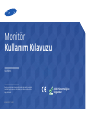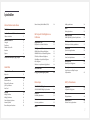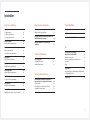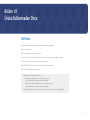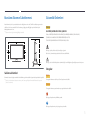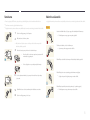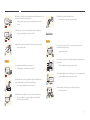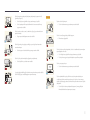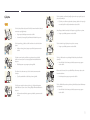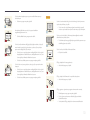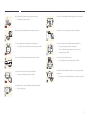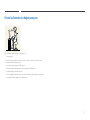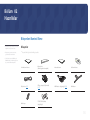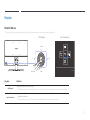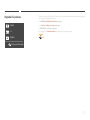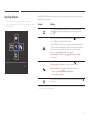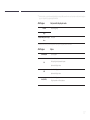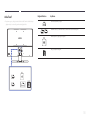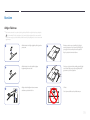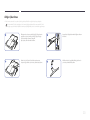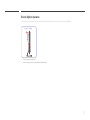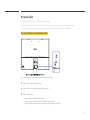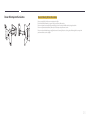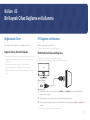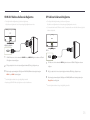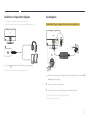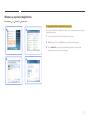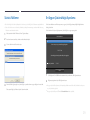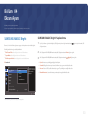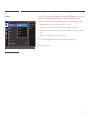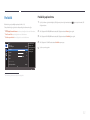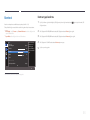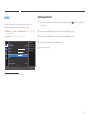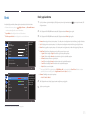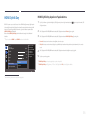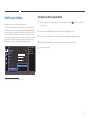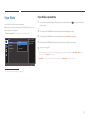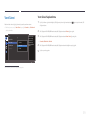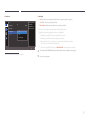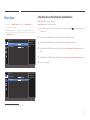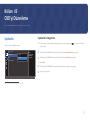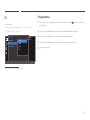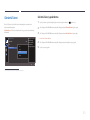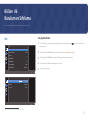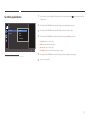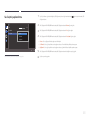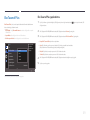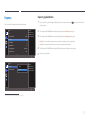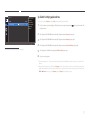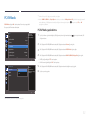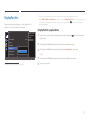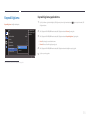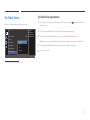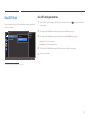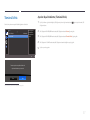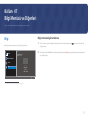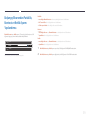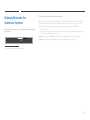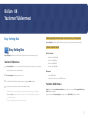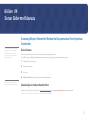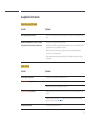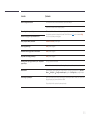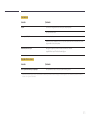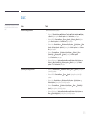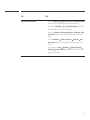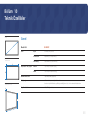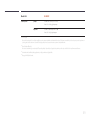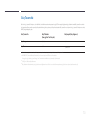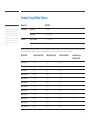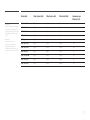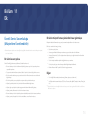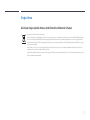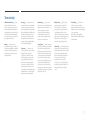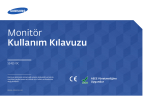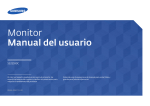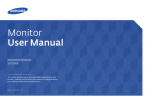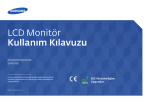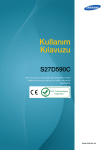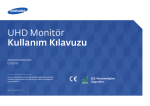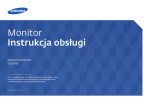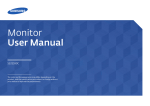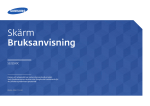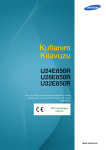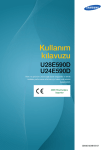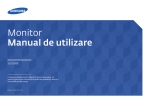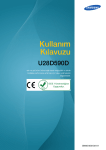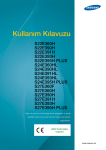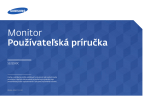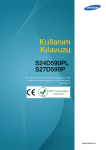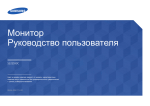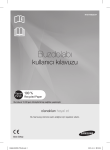Download Samsung LS32E590CS 31,5'' VA Kavisli Display Port'lu 16:9 Monitör Kullanıcı Klavuzu
Transcript
Monitör Kullanım Kılavuzu S32E590C Renk ve görünüm ürüne bağlı olarak değişebilir ve teknik özellikler performansı arttırmak için haber verilmeksizin değiştirilebilir. BN46-00477A-00 AEEE Yönetmeliğine Uygundur İçindekiler Ürünü Kullanmadan Önce Duvara Montaj Kiti Özellikleri (VESA) Telif Hakkı 4 Kurulum Alanının Sabitlenmesi Saklama önlemleri 5 5 Güvenlik Önlemleri 5 Simgeler5 Temizleme6 Elektrik ve Güvenlik 6 Kurulum7 Çalışma9 Ürünü kullanmak için doğru pozisyon 12 Hazırlıklar Bileşenleri Kontrol Etme 13 Bileşenler13 Parçalar14 Denetim Masası 14 Doğrudan Tuş kılavuzu 15 İşlev Tuşu Kılavuzu 16 Arka Taraf 18 Kurulum19 Altlığın Takılması 19 Altlığın Çıkarılması 20 Ürünün Eğimini Ayarlama 21 Hırsıza Karşı Kilit 22 Duvar Montajının Kurulumu 23 24 Netlik yapılandırma 34 Renk35 Renk yapılandırma 35 Bir Kaynak Cihaz Bağlama ve Kullanma HDMI Siyhlk Dzy36 HDMI Siyhlk Dzy Ayarlarını Yapılandırma 36 Bağlamadan Önce Bağlantı Öncesi Kontrol Noktaları 25 25 Göz Koruyucu Modu37 Göz Koruyucu Modu yapılandırma 37 PC Bağlama ve Kullanma HDMI Kablosu Kullanarak Bağlama HDMI-DVI Kablosu Kullanarak Bağlanma DP Kablosu Kullanarak Bağlanma Kulaklıkları ve Hoparlörleri Bağlama Gücü Bağlama Windows ses ayarlarının değiştirilmesi 25 25 26 26 27 27 28 Oyun Modu38 Oyun Modu yapılandırma 38 Sürücü Yükleme 29 En Uygun Çözünürlüğü Ayarlama 29 Ekran Ayarı42 Yatay Pozisyon ve Dikey Pozisyon Yapılandırması42 Ekran Ayarı SAMSUNG MAGIC Bright SAMSUNG MAGIC Bright'ı Yapılandırma Yanıt Süresi39 Yanıt Süresi Yapılandırma 39 Resim Boyutu40 Resim Boyutu'i Değiştirme 40 OSD'yi Düzenleme 30 30 Saydamlık43 Saydamlık'nı Değiştirme 43 Parlaklık32 Parlaklık yapılandırma 32 Dil44 Dil yapılandırma 44 Kontrast33 Kontrast yapılandırma 33 Görüntü Süresi45 Görüntü Süresi yapılandırma 45 Netlik34 2 İçindekiler Kurulum ve Sıfırlama Bilgi Menüsü ve Diğerleri Teknik Özellikler Ses46 Ses yapılandırma 46 Ses Modu yapılandırma 47 Ses Seçimi yapılandırma 48 Bilgi58 Bilgi menüsünü görüntüleme 58 Genel68 Eko Tasarruf Plus49 Eko Tasarruf Plus yapılandırma 49 Kapanış50 Kapanış yapılandırma 50 Şu Sürdn Snr Kpt yapılandırma 51 PC/AV Modu52 PC/AV Modu yapılandırma 52 DisplayPort Ver.53 DisplayPort Ver. yapılandırma 53 Kaynak Algılama54 Kaynak Algılama yapılandırma 54 Tuş Tekrar Süresi55 Tuş Tekrar Süresi yapılandırma 55 Güç LED’i Açık56 Güç LED’i Açık yapılandırma 56 Tümünü Sıfırla57 Ayarları Başa Döndürme (Tümünü Sıfırla)57 Başlangıç Ekranından Parlaklık, Kontrast ve 59 Netlik Ayarını Yapılandırma Güç Tasarrufu 70 Standart Sinyal Modu Tablosu 71 Başlangıç Ekranında Ses Ayarlarının Yapılması60 Ek Yazılımın Yüklenmesi Easy Setting Box Yazılımın Yüklenmesi Yazılımın Kaldırılması 61 61 61 Ücretli Servis Sorumluluğu (Müşterilere Ücretlendirilir) 73 Bir ürün kusuru yoksa 73 Bir ürün müşteri hatası yüzünden hasar görmüşse73 Diğer73 Doğru Atma 74 Bu Ürünün Doğru Şekilde Atılması (Atık Elektrikli ve Elektronik Cihazlar) 74 Sorun Giderme Kılavuzu Terminoloji75 Samsung Müşteri Hizmetleri Merkezi'ne Başvurmadan Önce Yapılması Gerekenler Ürünü Sınama Çözünürlüğü ve Frekansı Kontrol Etme Aşağıdakileri kontrol edin. 62 62 62 63 S & C 66 3 Bölüm 01 Ürünü Kullanmadan Önce Telif Hakkı Bu el kitabının içindekiler kaliteyi yükseltmek için bildirimde bulunulmadan değiştirilebilir. ⓒ 2015 Samsung Electronics Bu el kitabının telif hakkı Samsung Electronics'e aittir. Samsung Electronics'in izni olmadan bu el kitabının kısmen veya bütünüyle kullanımı veya çoğaltılması yasaktır. Microsoft, Windows, Microsoft Corporation'ın tescilli ticari markalarıdır. VESA, DPM ve DDC, Video Electronics Standards Association'ın tescilli ticari markalarıdır. Diğer tüm ticari markalar ilgili sahiplerine ait olabilir. •• Aşağıdaki durumlarda bir idari ücret alınabilir. -- (a) bir teknisyen talep ettiğinizde ve ürününüzde bir sorun yoksa. (örn, bu kullanım kılavuzunu okumamanızdan kaynaklanabilir). -- (b) ürünü onarım merkezine getirdiğinizde ve ürününüzde bir sorun yoksa. (örn, bu kullanım kılavuzunu okumamanızdan kaynaklanabilir). •• Bu gibi bir idari ücretin miktarı herhangi bir çalışma ya da ev ziyareti gerçekleşmeden önce size bildirilecektir. 4 Kurulum Alanının Sabitlenmesi Güvenlik Önlemleri Havalandırma için ürün çevresinde biraz alan olduğundan emin olun. Dahili bir sıcaklık yangına neden olabilir ve ürüne hasar verebilir. Ürünü kurarken, aşağıda gösterildiği gibi veya daha fazla boşluk bıraktığınızdan emin olun. ――Dış kısım ürüne bağlı olarak değişiklik gösterebilir. Dikkat ELEKTRİK ÇARPMA RİSKİ VAR, AÇMAYIN Dikkat : ELEKTRİK ÇARPMA RİSKİNİ AZALTMAK İÇİN, KAPAĞI ÇIKARMAYIN. (VEYA ARKASINI) İÇ KISIMDA KULLANICININ SERVİS VEREBİLECEĞİ PARÇA YOKTUR. 10 cm TÜM SERVİS İŞLEMLERİNDE KALİFİYE PERSONELE BAŞVURUN. 10 cm 10 cm Bu simge, içeride yüksel voltaj bulunduğunu gösterir. 10 cm Bu ürünün iç kısmındaki parçalarla her türlü temas tehlikelidir. 10 cm Saklama önlemleri Yakınında ultrason dalgalı nemlendiriciler kullanılırsa, parlak modellerin yüzeyinde beyaz lekeler oluşabilir. ――Ürünün içini temizlemek isterseniz size en yakın Samsung Müşteri Hizmetleri Merkezi'ne başvurun (Servis ücreti alınır.) Bu simge, bu ürünle birlikte işletim ve bakımla ilgili önemli bilgilerin sağlandığı konusunda sizi uyarır. Simgeler Uyarı Yönergeler izlenmezse ciddi veya ölümcül yaralanmalar olabilir. Dikkat Yönergeler izlenmezse yaralanmalar veya eşyalarda hasarlar olabilir. Bu simgeyle işaretlenmiş etkinlikler yasaktır. Bu simgeyle işaretlenmiş olan yönergelere uyulmalıdır. 5 Temizleme Elektrik ve Güvenlik ――Panel ve gelişmiş LCD'lerin dış yüzeyi kolayca çizilebildiğinden, ürünü temizlerken dikkatli olun. ――Aşağıdaki resimler yalnızca referans amaçlıdır. Gerçek durumlar, resimlerde gösterilenden farklı olabilir. ――Temizleme sırasında aşağıdaki adımları izleyin. ――Aşağıdaki resimler yalnızca referans amaçlıdır. Gerçek durumlar, resimlerde gösterilenden farklı olabilir. 1 Ürünün ve bilgisayarın gücünü kapatın. 2 Güç kablosunu üründen çıkarın. Uyarı Hasarlı bir elektrik kablosu, fişi veya gevşek bir elektrik prizi kullanmayın. •• Elektrik çarpması veya yangın meydana gelebilir. ――Güç kablosunu fişinden tutun ve kabloya ıslak elle dokunmayın. Aksi Tek bir prizde birden çok ürün kullanmayın. takdirde, elektrik çarpabilir. 3 •• Aşırı ısınmış prizler yangına neden olabilir. Monitörü temiz, yumuşak ve kuru bir bezle kurulayın. •• Monitöre, alkol, solvent veya aşındırıcı içeren temizlik malzemeleri uygulamayın. Elektrik fişine ıslak ellerle dokunmayın. Aksi takdirde, elektrik çarpabilir. ! •• Ürüne doğrudan su veya deterjan püskürtmeyin. 4 Elektrik fişini yerine tam oturtarak gevşek kalmamasını sağlayın. Ürünün dışını temizlemek için, yumuşak ve kuru bir bezi suyla ıslatıp •• Sağlam olmayan bir bağlantı yangına neden olabilir. iyice sıkın. ! Elektrik fişini topraklı bir prize takın (yalnızca tip 1 yalıtımlı aygıtlar). 5 Elektrik kablosunu ürüne temizleme işlemi bittikten sonra takın. 6 Ürünün ve bilgisayarın gücünü açın. •• Elektrik çarpması veya yaralanmaya neden olabilir. ! 6 Güç kablosunu bükmeyin veya zorlayarak çekmeyin. Elektrik kablosunun ağır bir eşyanın altında bırakmamaya dikkat edin. Elektrik kablosunu prizden çıkarırken fişi tutun. •• Elektrik çarpması veya yangın meydana gelebilir. •• Kablonun hasar görmesi yangına veya elektrik çarpmasına neden olabilir. ! Elektrik kablosunu veya ürünü ısı kaynaklarının yakınına yerleştirmeyin. •• Yangın veya elektrik çarpmasına neden olabilir. Kurulum Uyarı Elektrik fişinin veya prizinin pimlerindeki tozları kuru bir bezle temizleyin. Ürünün üzerine mum, böcek kovucu veya sigara koymayın. Ürünü ısı kaynaklarının yakınına kurmayın. •• Yangına neden olabilir. •• Yangına neden olabilir. ! Ürünü kitaplık veya gömme dolap gibi havalandırmanın az olduğu alanlara yerleştirmeyin. Dikkat •• Dahili sıcaklıktaki bir artış yangına neden olabilir. Ürün kullanılırken elektrik kablosunu çıkarmayın. •• Elektrik çarpması üründe hasara neden olabilir. Havalandırma sağlamak için ürünü duvardan en az 10 cm uzağa yerleştirin. •• Dahili sıcaklıktaki bir artış yangına neden olabilir. Ürünle birlikte yalnızca Samsung tarafından sağlanan elektrik kablosunu kullanın. Elektrik kablosunu başka ürünlerle kullanmayın. •• Yangın veya elektrik çarpmasına neden olabilir. ! Plastik ambalajları çocukların erişemeyeceği bir yerde saklayın. ! •• Çocuklar boğulabilir. Elektrik kablosunun takıldığı prizin önünün açık olmasına dikkat edin. •• Bir sorun çıktığında ürüne gelen elektriği kesmek için elektrik kablosunun çıkarılması gerekir. ! ! 7 Ürünü dengesiz veya titreşimli yüzeylere yerleştirmeyin (oynayan bir raf, eğimli bir yüzey, vb.) Dikkat •• Ürün düşüp hasar görebilir ve/veya yaralanmaya yol açabilir. Taşırken ürünü düşürmeyin. •• Ürünü aşırı titreşimli bir yerde kullanmak ürüne zarar verebilir veya yangına neden olabilir. Ürünü araçlara ya da toz, nem (su damlaları, vb.), yağ veya duman bulunan yerlere kurmayın. •• Ürünün bozulmasına veya yaralanmaya neden olabilir. ! Ürünü ön tarafı yere gelecek şekilde koymayın. •• Yangın veya elektrik çarpmasına neden olabilir. •• Ekran hasara uğrayabilir. ! Ürünü doğrudan güneş ışığına, sıcaklığa, veya soba gibi sıcak nesnelere maruz bırakmayın. Ürünü dolaba veya rafa yerleştirirken, ürünün ön tarafının alt kenarının dışarı taşmadığından emin olun. •• Ürünün yaşam süresi kısalabilir veya yangına neden olabilir. •• Ürün düşüp hasar görebilir ve/veya yaralanmaya yol açabilir. •• Ürünü yalnızca uygun boyuttaki dolaplara veya raflara yerleştirin. Ürünü küçük çocukların erişebileceği yerlere yerleştirmeyin. •• Ürün düşebilir ve çocuklara zarar verebilir. Ürünü yere yavaşça koyun. •• Ürünün bozulmasına veya yaralanmaya neden olabilir. Soya yağı gibi yenilebilir yağlar üründe hasar veya bozulmaya neden olabilir. Ürünü mutfağa veya mutfak tezgahının yanına kurmayın. ! SAMSUNG ! Ürünün alışılmadık bir yere (çok fazla ince toz, kimyasal maddeler, aşırı sıcaklık veya yüksek nem bulunan yerlere ya da ürünün çok uzun zaman sürekli olarak çalışacağı yerlere) kurulması ürün performansını önemli ölçüde etkileyebilir. •• Ürünü böyle bir alana yerleştirmek istiyorsanız, Samsung Müşteri Hizmetleri Merkezi'ne danışmayı unutmayın. 8 Çalışma Ürünün üzerinde çocukların hoşlandığı ağır nesneler veya eşyalar (oyuncak, şeker, vb.) bırakmayın. •• Çocuklar oyuncaklara veya şekerlere ulaşmaya çalışırken ürün veya ağır nesneler düşebilir ve ciddi yaralanmalara neden olabilir. Uyarı Ürünün içinde yüksek voltaj vardır. Ürünü hiçbir zaman kendiniz sökmeyin, onarmayın veya değiştirmeyin. Şimşekli veya yıldırımlı havalarda, ürünü kapatın ve güç kablosunu çıkarın. •• Yangın veya elektrik çarpmasına neden olabilir. •• Yangın veya elektrik çarpmasına neden olabilir. •• Onarımlar için Samsung Müşteri Hizmetleri Merkezi'ne başvurun. ! Ürünü taşımak için, güç kablosu dahil olmak üzere önce tüm kablolarını çıkarın. Ürünün üzerine bir şey düşürmeyin veya ürüne vurmayın. •• Yangın veya elektrik çarpmasına neden olabilir. •• Kablonun hasar görmesi yangına veya elektrik çarpmasına neden olabilir. ! ! Üründen anormal sesler, yanık kokusu veya duman çıkarsa, elektrik kablosunu hemen çıkarın ve Samsung Müşteri Hizmetleri Merkezi'ne başvurun. Ürünü güç kablosundan veya herhangi bir kablodan çekerek hareket ettirmeyin. •• Hasarlı bir kablo üründe arızaya, elektrik çarpmasına veya yangına neden olabilir. •• Elektrik çarpması veya yangın meydana gelebilir. ! Gaz sızıntısı bulunursa, ürüne veya elektrik fişine dokunmayın. Ayrıca, alanı hemen havalandırın. Çocukların ürüne asılmasına veya ürünün üzerine tırmanmasına izin vermeyin. •• Kıvılcımlar patlamaya veya yangına neden olabilir. •• Çocuklar yaralanabilir ve ciddi düzeyde zarar görebilir. ! Ürün düşerse veya dış kasası hasar görürse, güç düğmesini kapatın ve elektrik kablosunu çıkarın. Sonra Samsung Müşteri Hizmetleri Merkezi'ne başvurun. •• Kullanıma devam edilmesi yangına veya elektrik çarpmasına neden olabilir. GAS Ürünü, elektrik kablosundan veya herhangi bir kablodan çekerek kaldırmayın veya taşımayın. •• Hasarlı bir kablo üründe arızaya, elektrik çarpmasına veya yangına neden olabilir. 9 Ürünün yakınında parlayıcı sprey veya yanıcı madde kullanmayın veya bulundurmayın. Dikkat •• Patlama veya yangın meydana gelebilir. Uzun bir süre ekranda sabit bir görüntünün kalması görüntü izi yanmasına veya kusurlu piksellere yol açabilir. ! Havalandırma deliklerinin masa örtüsü veya perde tarafından engellenmediğinden emin olun. •• Ürünü uzunca bir süre kullanmayacağınız durumlarda güç tasarrufu modunu veya hareketli resim içeren bir ekran koruyucuyu etkinleştirin. ! •• Dahili sıcaklıktaki bir artış yangına neden olabilir. 100 Ürünün içine (havalandırma deliği, giriş/çıkış bağlantı noktaları, vb. yoluyla) metal nesneler (yemek çubuğu, bozuk para, saç tokası, vb.) veya kolayca yanan nesneler (kağıt, kibrit, vb.) sokmayın. •• Ürünün içine su veya başka yabancı madde girdiğinde ürünün gücünü kapattığınızdan ve elektrik kablosunu çıkardığınızdan emin olun. Sonra Samsung Müşteri Hizmetleri Merkezi'ne başvurun. •• Üründe hasar, elektrik çarpması veya yangın meydana gelebilir. Ürünün üstüne sıvı içeren eşyalar (vazo, saksı, şişe, vb.) veya metal nesneler koymayın. -_- Ürünü uzun bir süre (tatil, vb.) kullanmayı planlamadığınız durumlarda elektrik kablosunu prizden çıkarın. •• Toz birikimi ısıyla bir araya geldiğinde yangına, elektrik çarpmasına veya elektrik kaçağına neden olabilir. ! Ürünü önerilen çözünürlükte ve frekansta kullanın. •• Görüşünüz bozulabilir. ! DC güç adaptörlerini bir araya getirmeyin. •• Aksi takdirde, yangına yol açabilir. •• Ürünün içine su veya başka yabancı madde girdiğinde ürünün gücünü kapattığınızdan ve elektrik kablosunu çıkardığınızdan emin olun. Sonra Samsung Müşteri Hizmetleri Merkezi'ne başvurun. •• Üründe hasar, elektrik çarpması veya yangın meydana gelebilir. DC güç adaptörünü kullanmadan önce plastik torbayı çıkarın. •• Aksi takdirde, yangına yol açabilir. DC güç aygıtına su girmesine veya aygıtın ıslanmasına izin vermeyin. •• Elektrik çarpması veya yangın meydana gelebilir. •• Ürünü, yağmur veya kara maruz kalabileceği dış mekanlarda kullanmaktan kaçının. •• Yerleri yıkarken DC güç adaptörünün ıslanmamasına dikkat edin. 10 DC güç adaptörünü herhangi bir ısıtıcının yakınına koymayın. Ürün uzun süre açık kaldığında ısınabileceğinden ekrana dokunmayın. •• Aksi takdirde, yangına yol açabilir. DC güç adaptörünü havalandırmanın iyi olduğu bir yerde tutun. Küçük aksesuarları çocukların erişemeyeceği bir yerde saklayın. ! ! Ürünü baş aşağı tutmayın veya standından tutarak taşımayın. Ürünün açısını veya standın yüksekliğini ayarlarken dikkatli olun. •• Ürün düşebilir ve hasar görebilir veya yaralanmaya neden olabilir. •• Eliniz veya parmağınız sıkışabilir ve yaralanabilir. ! Uzun süre ekrana fazla yakından bakılması görüşünüzü bozabilir. •• Ürüne çok yüksek bir eğim verilmesi ürünün düşmesine ve yaralanmaya neden olabilir. Ürünün üzerine ağır nesneler koymayın. •• Ürünün bozulmasına veya yaralanmaya neden olabilir. ! Ürünün çevresinde nemlendirici veya ısıtıcı kullanmayın. •• Yangın veya elektrik çarpmasına neden olabilir. Kulaklık veya kulak içi kulaklıklar kullanırken, ses seviyesini çok yükseğe ayarlamayın. •• Çok yüksek ses seviyesinde dinleme, işitme sorunlarına yol açabilir. Ürünü kullanırken her 1 saatte 5 dakika kadar gözlerinizi dinlendirin. •• Göz yorgunluğu geçer. ! 11 Ürünü kullanmak için doğru pozisyon Ürünü kullanırken aşağıdaki gibi doğru pozisyonda durun: •• Sırtınızı dik tutun. •• Gözünüzle ekran arasında 45 - 50 cm kadar bir mesafe bırakın ve ekrana biraz yukarıdan bakın. Gözleriniz ekranın tam karşısında olsun. •• Açıyı, ekranda ışık yansımayacak şekilde ayarlayın. •• Kollarınızın ön kısmını arka kısmına dik ve ellerinizin arkasıyla aynı hizada tutun. •• Dirseklerinizi yaklaşık olarak dik açıda tutun. •• Ürünün yüksekliğini, dizlerinizi 90 derece veya daha fazla bükebileceğiniz, topuklarınız yere değecek ve kollarınız kalbinizden aşağıda olacak şekilde ayarlayın. 12 Bölüm 02 Hazırlıklar Bileşenleri Kontrol Etme -- Herhangi bir parça eksikse, ürünü satın aldığınız satıcıyla temas kurun. -- Bileşenlerin görünümü resimlerde gösterilenlerden farklı olabilir. Bileşenler ――Parçalar farklı bölgelerde farklılık gösterebilir. -- Yüksek hızlı olmayan bir HDMI ya da HDMI-DVI kablosu kullanılmadığında en iyi çözünürlük kullanılamayabilir. Hızlı Kurulum Kılavuzu Garanti Kartı (Bazı bölgelerde olmayabilir) Mevzuat kılavuzu Kullanıcı kılavuzu Güç kablosu (S.27) DC güç adaptörü (Çıkarılabilir) (S.27) HDMI kablosu (isteğe bağlı) (S.25) Altlık tabanı Altlık boynu TUTUCU VİDA (4 Adet) (İsteğe Bağlı) 13 Parçalar Denetim Masası ――Parçaların rengi ve şekli gösterilenden farklı olabilir. Teknik özellikler, kaliteyi geliştirmek için önceden bilgi verilmeden değiştirilebilir. JOG Düğmesi İşlev Tuşu Kılavuzu YUKARI SOL 2 BAS(ENTER) Simgeler SAĞ AŞAĞI Geri Açıklama JOG Düğmesi Gezinmeye yardımcı olan çok yönlü düğme. ――JOG düğmesi ürünün sol arka tarafındadır. Düğme aşağı, yukarı, sağa veya sola hareket ettirmek için ya da Enter olarak kullanılabilir. İşlev Tuşu Kılavuzu Ekran açıldığında JOG düğmesine basın. İşlev Tuşu Kılavuzu görüntülenir. Kılavuz görüntülendiğinde ekran menüsüne erişmek için aynı yön düğmesine tekrar basın. ――İşlev Tuşu Kılavuzu, işleve veya ürün modeline bağlı olarak farklılık gösterebilir. Lütfen ürünün kendisine bakın. 14 Doğrudan Tuş kılavuzu ――Aşağıda görülen kısayol düğmesi ekranı (OSD menüsü) yalnızca, monitör ekranı açıkken, bilgisayar çözünürlüğü değiştiğinde veya giriş kaynağı değiştiğinde görüntülenir. •• YUKARI/AŞAĞI: Parlaklık, Kontrast, Netlik ayarlarını yapın. Parlaklık Ses •• SOL/SAĞ: Ses, Ses Modu, Ses Seçimi ayarlarını yapın. •• BAS(ENTER): İşlev Tuşu Kılavuzunu görüntüler. ――İşlev düğmeleri sayfası Göz Koruyucu Modu seçeneğinin etkin olup olmadığını gösterir. : Açık Özellikler : Kapalı Göz Koruyucu Modu Kapalı 15 İşlev Tuşu Kılavuzu YUKARI/AŞAĞI/SOL/SAĞ: İstediğiniz öğeye doğru hareket ettirin. Odak değiştiğinde, her öğe için açıklama görüntülenir. ――Ana menüye gitmek veya diğer öğeleri kullanmak amacıyla İşlev Tuşu Kılavuzu'nu görüntülemek için JOG düğmesine basın. JOG düğmesine tekrar basarak çıkabilirsiniz. BAS(ENTER): Seçilen öğe uygulanır. Simgeler Açıklama İşlev Tuşu Kılavuzu ekranında giriş sinyalini değiştirmek için JOG düğmesini hareket ettirerek öğesini seçin. Giriş sinyali değişirse, ekranın sol üst köşesinde bir mesaj görüntülenir. İşlev tuşu kılavuzu ekranında JOG düğmesini hareket ettirerek öğesini seçer. Monitör özelliğinizin OSD'si (Ekran Görüntüsü) görünür. OSD kontrol kilidi: Geçeri ayarları koruyun veya ayarların yanlışlıkla değiştirilmemesi için OSD kontrolünü kilitleyin. Etkinleştir/Deve Dışı Bırak: OSD kontrolünü kilitlemek/kilidini açmak için, ana menü görüntülenirken SOL düğmesine 10 saniye boyunca basın. OSD kontrolü kilitliyse, Parlaklık ve Kontrast ayarı yapılabilir. Göz Koruyucu Modu kullanılabilir. Sistem Güç LED’i Açık kullanılabilir. Bilgi görüntülenebilir. İşlev tuşu kılavuzu ekranında JOG düğmesini hareket ettirerek Geri öğesini seçer. Göz Koruyucu Modu'u etkinleştirmek veya devre dışı bırakmak için basın. Göz Koruyucu Modu işlevi kullanılabilirse, aşağıdaki öğeler kullanılamaz. •• Resim •• Sistem SAMSUNG Oyun Modu, MAGIC Bright, Parlaklık, Renk Eko Tasarruf Plus İşlev tuşu kılavuzu ekranında JOG düğmesini hareket ettirerek Monitörü kapatmak için öğesini seçer. ――Modelin kendisi farklı işlevlere sahip olduğundan İşlev tuşu kılavuzu seçenekleri farklı olacaktır. Lütfen üründeki simgeyi ve açıklamayı esas alarak ilgili işlevi çalıştırın. 16 ――Monitörde hiçbir şey görüntülenmediğinde (diğer bir deyişle, Güç tasarrufu modu veya Sinyal yok modu), kontrol kaynağı ve güç için 2 doğrudan tuş aşağıdaki gibi kullanılabilir. JOG Düğmesi YUKARI Güç tasarrufu/Sinyal yok modu Kaynak Değişikliği Aşağı BAS(ENTER) tuşuna 2 saniye basın Güç Kapalı ――Monitörde Ana menü görüntülendiği sırada JOG Düğmesi aşağıdaki şekilde kullanılabilir. JOG Düğmesi YUKARI/AŞAĞI Eylem Seçeneği taşıyın Ana menüden çıkın. SOL Alt listeyi değeri kaydetmeden kapatın. Kaydırıcıdaki değeri azaltır. SAĞ BAS(ENTER) Sonraki derinliğe geçin. Kaydırıcıdaki değeri arttırır. Sonraki derinliğe geçin. Değeri kaydedin ve Alt listeyi kapatın. 17 Bağlantı Noktası Arka Taraf ――Parçaların rengi ve şekli gösterilenden farklı olabilir. Teknik özellikler, kaliteyi Açıklama DP kablosuyla bir PC'ye bağlar. geliştirmek için önceden bilgi verilmeden değiştirilebilir. Bir HDMI kablosu ya da HDMI-DVI kablosu kullanan bir kaynak cihaza bağlanır. Kulaklık gibi bir ses giriş aygıtına bağlanır. 2 DC güç adaptörüne bağlanır. 18 Kurulum Altlığın Takılması ――Ürünü monte etmeden önce, ekran yüzüstü gelecek şekilde düz ve sağlam bir yüzeye yerleştirin. : Ürün kıvrımlıdır. Düz bir yüzeydeyken ürün üzerine ağırlık yerleştirmek ürüne zarar verebilir. Ürünü ekranı aşağı veya yukarı bakacak şekilde bir zemine yerleştirdiğinizde, ürünün üzerine baskı uygulamayın. 1 Altlık Konektörünü Altlığa aşağıdaki şekilde gösterilen yönde takın. 4 Pakette yer alan koruyucu plastik köpüğü (dolgu) zemine yerleştirin ve ürünü resimde görüldüğü gibi yüzü aşağı dönük olarak köpük üzerine yerleştirin. Köpük yoksa, kalın bir minder kullanın. 2 Altlık Konektörünün sıkı bir şekilde bağlanıp bağlanmadığını kontrol edin. 5 Ürünün ana gövdesini elinizle şekilde gösterildiği gibi tutun. Takılan altlığı ana gövdeye aşağıdaki şekilde gösterilen ok yönünde yerleştirin. 3 Altlığın altındaki bağlama vidasını tamamen sabitleninceye kadar döndürün. - Dikkat Ürünü yalnızca altlıkla ters bir şekilde tutmayın. 19 Altlığın Çıkarılması ――Ürünü monte etmeden önce, ekran yüzüstü gelecek şekilde düz ve sağlam bir yüzeye yerleştirin. : Ürün kıvrımlıdır. Düz bir yüzeydeyken ürün üzerine ağırlık yerleştirmek ürüne zarar verebilir. Ürünü ekranı aşağı veya yukarı bakacak şekilde bir zemine yerleştirdiğinizde, ürünün üzerine baskı uygulamayın. 1 Pakette yer alan koruyucu plastik köpüğü (dolgu) zemine yerleştirin ve ürünü resimde görüldüğü gibi yüzü aşağı dönük olarak köpük üzerine yerleştirin. Köpük yoksa, kalın bir minder kullanın. 3 Ayırmak için altlığın alt kısmındaki bağlama vidasını döndürün. 2 Monitörün üst bölümünü bir elinizle tutarken, stant boynunu diğer elinizle ok yönünde çekerek standı çıkarın. 4 Altlık Konektörünü aşağıdaki şekilde gösterilen ok yönünde çekerek altlıktan çıkarın. 20 Ürünün Eğimini Ayarlama ――Parçaların rengi ve şekli gösterilenden farklı olabilir. Teknik özellikler, kaliteyi geliştirmek için önceden bilgi verilmeden değiştirilebilir. 0˚ (±2˚) ~ 15˚ (±2˚) •• Ürünün eğimini ayarlayabilirsiniz. •• Ürünün alt parçasını tutun ve eğimi dikkatli bir şekilde ayarlayın. 21 Hırsıza Karşı Kilit ――Hırsıza karşı kilit halka açık yerlerde bile ürünü güvenle kullanmanızı sağlar. ――Kilitleme cihazının şekli ve kilitleme yöntemi üreticiye bağlıdır. Ayrıntılar için, hırsıza karşı kilitleme cihazı ile sunulan kullanıcı kılavuzuna bakın. ――Parçaların rengi ve şekli gösterilenden farklı olabilir. Teknik özellikler, kaliteyi geliştirmek için önceden bilgi verilmeden değiştirilebilir. Hırsıza karşı kilitleme cihazını kilitlemek için: 2 1 Hırsıza karşı kilitleme cihazınızın kablosunu masa gibi ağır bir nesneye sabitleyin. 2 Kablonun bir ucunu diğer uçtaki halkaya geçirin. 3 Kilitleme cihazını, ürünün arkasındaki hırsıza karşı kilit yuvasına takın. 4 Kilitleme cihazını kilitleyin. -- Hırsıza karşı kilitleme cihazı ayrı olarak satın alınabilir. -- Ayrıntılar için, hırsıza karşı kilitleme cihazı ile sunulan kullanıcı kılavuzuna bakın. -- Hırsıza karşı kilitleme cihazları elektronik ürün satıcılarından ya da çevrimiçi olarak satın alınabilir. 22 Duvar Montajının Kurulumu Duvara Montaj Kitinin Kurulumu Duvara montaj kiti ürünü duvara monte etmenizi sağlar. Bu ürünle birlikte kullanmak için uyumlu bir duvara montaj kiti satın alın. Duvar montajının kurulumuyla ilgili ayrıntılı bilgi için duvar montajıyla birlikte verilen yönergelere bakın. Duvar montajı braketini takarken yardım için bir teknisyene başvurmanızı öneririz. Duvar montajını kendiniz kurmayı seçtiğiniz durumda Samsung Electronics ürüne gelecek herhangi bir hasar veya sizin yaralanmanızdan sorumlu değildir. 23 Duvara Montaj Kiti Özellikleri (VESA) •• VESA standartlarına uymayan vidaları olan duvar montajları için vidaların uzunluğu duvar montajı özelliklerine bağlı olarak değişiklik gösterebilir. ――Duvar montajınızı sert bir duvara, yere dik olacak şekilde kurun. Duvar •• Vidaları çok sıkı sabitlemeyin. Bu ürüne hasar verebilir veya kişisel yaralanmalara neden olacak şekilde ürünün düşmesine neden olabilir. montajını sıva gibi yüzeylere takmadan önce lütfen daha fazla bilgi için en yakındaki satıcıya danışın. Ürünü eğik bir duvara takarsanız düşebilir ve ciddi yaralanmalara neden olabilir. Samsung duvara montaj kitleri detaylı kurulum kılavuzunu içerir ve kurulum için gerekli tüm parçalar birlikte verilir. •• Samsung bu tür kazalar için sorumlu tutulamaz. •• Samsung, VESA olmayan veya belirtilmemiş duvar montajı kullanıldığında ya da tüketicinin ürün kurulum yönergelerini takip etmediği durumlarda ürün hasarı veya kişisel yaralanmalardan sorumlu tutulamaz. •• Ürünü 15 dereceden fazla eğimli olarak monte etmeyin. •• Ürünü duvara her zaman iki kişi monte etsin. •• Duvara montaj kitleri için standart boyutlar aşağıdaki tabloda verilmiştir. Birim: mm Model adı S32E590C Milimetre olarak VESA vida delik özellikleri (A * B) 200 x 200 Standart Vida M4 Miktar 4 ――Ürününüz açıkken Duvara Montaj Kitini kurmayın. Elektrik çarpmasına bağlı olarak kişisel yaralanmalara neden olabilir. ――a : TUTUCU VİDA (4 Adet) (İsteğe Bağlı) 24 Bölüm 03 Bir Kaynak Cihaz Bağlama ve Kullanma Bağlamadan Önce PC Bağlama ve Kullanma Bu ürünü diğer cihazlara bağlamadan önce aşağıdakini kontrol edin. PC'niz için uygun bir bağlantı yöntemi seçin. ――Parçaları bağlamak farlı ürünlere göre farklılık gösterebilir. Bağlantı Öncesi Kontrol Noktaları ――Bir kaynak cihaz bağlamadan önce, birlikte verilen kullanıcı kılavuzunu okuyun. Kaynak cihazlardaki bağlantı noktalarının sayısı ve konumu cihazdan cihaza farklılık gösterir. HDMI Kablosu Kullanarak Bağlama ――Tüm diğer kabloları bağlamadan güç kablosunu bağlamayın. Güç kablosunu bağlamadan önce bir kaynak aygıt bağladığınızdan emin olun. ――Tüm bağlantılar tamamlanıncaya kadar, güç kablosu bağlamayın. Bağlantı sırasında güç kablosunun bağlanması ürüne zarar verebilir. ――Bağlamak istediğiniz ürünün arkasındaki bağlantı noktalarının türünü kontrol edin. 2 HDMI IN 1, HDMI IN 2 1 Bir HDMI kablosu kullanarak, ürünün arka kısmındaki HDMI IN 1 ya da HDMI IN 2 bağlantı noktasını PC'deki HDMI bağlantı noktasına bağlayın. 2 3 DC güç adaptörünü ürüne ve bir prize bağlayın. Ardından, PC'deki güç düğmesini açın. Giriş kaynağı ayarlanmadığında JOG düğmesini YUKARI/AŞAĞI kontrol ederek giriş kaynağını HDMI 1 veya HDMI 2 olarak değiştirin. ――Sunulan bağlantı noktaları ürüne göre değişiklik gösterebilir. 25 HDMI-DVI Kablosu Kullanarak Bağlanma DP Kablosu Kullanarak Bağlanma ――Tüm diğer kabloları bağlamadan güç kablosunu bağlamayın. ――Tüm diğer kabloları bağlamadan güç kablosunu bağlamayın. Güç kablosunu bağlamadan önce bir kaynak aygıt bağladığınızdan emin olun. Güç kablosunu bağlamadan önce bir kaynak aygıt bağladığınızdan emin olun. ――1,5 metreden daha kısa bir DP kablosu önerilir. 1,5 metreden daha uzun bir kablo kullanmak, görüntü kalitesini etkileyebilir. 2 2 HDMI IN 1, HDMI IN 2 DP IN 1 HDMI-DVI kablosunu ürünün arkasındaki HDMI IN 1 veya HDMI IN 2 bağlantı noktasına ve PC'deki DVI bağlantı noktasına bağlayın. 2 DC güç adaptörünü ürüne ve bir prize bağlayın. Ardından, PC'deki güç düğmesini açın. 3 Giriş kaynağı ayarlanmadığında JOG düğmesini YUKARI/AŞAĞI kontrol ederek giriş kaynağını HDMI 1 veya HDMI 2 olarak değiştirin. ――Sunulan bağlantı noktaları ürüne göre değişiklik gösterebilir. ――Kaynak aygıt, HDMI-DVI kablosuyla bağlanırsa ses işlevi desteklenmez. 1 DP kablosunu ürünün arkasındaki DP IN bağlantı noktasına ve PC'deki DP bağlantı noktasına bağlayın. 2 DC güç adaptörünü ürüne ve bir prize bağlayın. Ardından, PC'deki güç düğmesini açın. 3 Giriş kaynağı ayarlanmadığında JOG düğmesini YUKARI/AŞAĞI kontrol ederek giriş kaynağını DisplayPort olarak değiştirin. ――Sunulan bağlantı noktaları ürüne göre değişiklik gösterebilir. 26 Kulaklıkları ve Hoparlörleri Bağlama ――Tüm diğer kabloları bağlamadan güç kablosunu bağlamayın. Güç kablosunu bağlamadan önce bir kaynak aygıt bağladığınızdan emin olun. Gücü Bağlama Çıkarılabilir DC güç adaptörü kullanılarak güç bağlantısı. 2 1 2 2 3 1 Üründeki bağlantı noktasına kulaklık gibi bir ses çıkış aygıtı bağlayın. ――Sunulan bağlantı noktaları ürüne göre değişiklik gösterebilir. 1 Güç kablosunu DC güç adaptörüne bağlayın. Ardından, DC güç adaptörünü ürünün arkasındaki DC 14V bağlantı noktasına bağlayın. 2 Daha sonra, güç kablosunu prize bağlayın. 3 Monitörü açmak için monitörün arka kısmında bulunan JOG düğmesine basın. ――Sunulan bağlantı noktaları ürüne göre değişiklik gösterebilir. ――Giriş voltajı otomatik olarak açılır. 27 Windows ses ayarlarının değiştirilmesi Denetim Masası Ses Hoparlörler Hoparlör Ayarı İki veya daha fazla monitör kullanıyorsanız 1 2 PC'nize iki veya daha fazla monitör bağlıyken, her bağlı monitörün hoparlörlerini kullanmak için ayarları aşağıdaki gibi yapılandırın. 1 Her monitörden PC'nize bir HDMI veya DisplayPort kablosu bağlayın. 2 HDMI ile bağlı bir monitör için PC/AV Modu modunu PC veya AV olarak ayarlayın. 3 PC'nizin AUDIO OUT bağlantı noktasına bir kulaklık dağıtıcısı bağlayın. Ardından, kulaklık dağıtıcısından her monitöre bir stereo kablo bağlayın. 3 4 28 Sürücü Yükleme En Uygun Çözünürlüğü Ayarlama ――Bu ürünün ilgili sürücülerini yükleyerek bu ürünün en iyi çözünürlüğünü ve frekansını ayarlayabilirsiniz. Ürünü satın aldıktan sonra ilk kez açarsanız, en uygun çözünürlüğü ayarlamayla ilgili bir bilgilendirme iletisi görüntülenir. ――Ürün sürücüsünün en son sürümünü yüklemek için, http://www.samsung.com adresindeki Samsung Electronics web sitesinden indirin. 1 Web sitesinden indirilen "Windows Driver" öğesine tıklayın. 2 Kuruluma devam etmek için, ekranda verilen talimatları izleyin. 3 Ürün modelinizi model listesinden seçin. Ürün üzerinden dil seçin ve bilgisayarınızın çözünürlüğünü en uygun ayara getirin. Kurulum Kılavuzu Dil Türkçe Bu monitör için en iyi çözünürlük aşağıdaki gibidir: ****x**** **Hz Çözünürlüğü ayarlamak için yukarıdaki ayarları uygulayın. Geçerli Çözünürlük ****x**** Kapat 4 1 JOG düğmesini SOLA/SAĞA hareket ettirerek dili seçin. Ardından, JOG düğmesine basın. 2 Bilgi mesajını gizlemek için JOG düğmesine basın. Ekran Özellikleri öğesine gidin ve çözünürlüğün ve yenileme hızının uygun olduğunu kontrol edin. ――En uygun çözünürlük seçilmezse, ürün kapatılıp açıldıktan sonra bile bu ileti, belirtilen süre boyunca Daha ayrıntılı bilgi için, Windows İşletim Sisteminize bakın. en çok üç kez daha görünür. ――En uygun çözünürlük ayrıca PC'nizdeki Denetim Masası'ndan seçilebilir. 29 Bölüm 04 Ekran Ayarı Parlaklık gibi ekran ayarlarını yapılandırın. Her işlevle ilgili ayrıntılı bir açıklama sağlanır. Ayrıntılar için ürününüze bakın. SAMSUNG MAGIC Bright SAMSUNG MAGIC Bright'ı Yapılandırma Bu menü, ürünün kullanılacağı ortama uygun olarak optimum resim kalitesi sağlar. Parlaklığı tercihlerinize göre özelleştirebilirsiniz. ――Eko Tasarruf Plus etkin olduğunda bu menü kullanılamaz. ――Oyun Modu etkin olduğunda bu menü kullanılamaz. ――Göz Koruyucu Modu etkin olduğunda bu menü kullanılamaz. PC modunda 1 İşlev Tuşu Kılavuzu görüntülendiğinde, JOG düğmesini yukarı doğru hareket ettirerek öğesini seçin. Ardından, JOG düğmesine basın. 2 JOG düğmesini YUKARI/AŞAĞI hareket ettirip JOG düğmesine basarak Resim öğesine gidin. 3 SAMSUNG JOG düğmesini YUKARI/AŞAĞI hareket ettirip JOG düğmesine basarak MAGIC Bright öğesine gidin. •• Kişisel: Kontrast ve parlaklığı gerektiği gibi özelleştirin. •• Standart: Belge düzenleme veya Internet'i kullanma için uygun resim kalitesi elde edin. Resim SAMSUNG MAGIC Bright Kişisel Parlaklık Standart Kontrast Sinema Netlik Dinamik Kontrast Çalışma ortamı için uygun bir optimum resim kalitesine ayarlayın. •• Sinema: Video ve DVD içerikleri izlemek için uygun TV parlaklığını ve netliğini elde edin. •• Dinamik Kontrast: Otomatik kontrast ayarlamasıyla dengeli parlaklık elde edin. Renk HDMI Siyhlk Dzy Göz Koruyucu Modu Kapalı Geri -- Görüntülenen görüntü modele bağlı olarak değişebilir. 30 AV modunda Resim SAMSUNG MAGIC Bright Dinamik Parlaklık Standart Kontrast Sinema Netlik Kişisel Çalışma ortamı için uygun bir optimum resim kalitesine ayarlayın. •• Dinamik: Standart moduna göre görüntüleri daha net görmek için bu modu seçin. •• Standart: Ortam aydınlık olduğunda bu modu seçin. Bu mod, aynı zamanda net bir görüntü de sağlar. •• Sinema: Ortam karanlık olduğunda bu modu seçin. Bu mod, enerji tasarrufu sağlar ve gözlerinizin daha az yorulmasını sağlar. •• Kişisel: Görüntüyü tercihlerinize göre ayarlamak için bu modu seçin. Renk HDMI Siyhlk Dzy Göz Koruyucu Modu SAMSUNG Harici giriş HDMI/DP ile bağlandığında ve PC/AV Modu AV olarak ayarlandığında, MAGIC Bright fabrikada önceden ayarlanmış dört görüntü ayarına (Dinamik, Standart, Sinema ve Kişisel) sahip olur. Dinamik, Standart, Sinema ya da Kişisel ayarlarından birini etkinleţtirebilirsiniz. Otomatik olarak kiţiselleţtirilmiţ resim ayarlarınızı çağıran Kişisel ayarını seçebilirsiniz. Kapalı 4 JOG düğmesini YUKARI/AŞAĞI hareket ettirip JOG düğmesine basarak istediğiniz seçeneğe gidin. 5 Seçilen seçenek uygulanır. Geri -- Görüntülenen görüntü modele bağlı olarak değişebilir. 31 Parlaklık Parlaklık yapılandırma 1 Görüntünün genel parlaklığını ayarlayın. (Aralık: 0~100) öğesini seçin. Ardından, JOG düğmesine basın. Daha yüksek bir değer görüntünün daha parlak görüntülenmesini sağlar. SAMSUNG ――MAGIC Bright, Dinamik Kontrast moduna ayarlandığında bu menü kullanılamaz. ――Eko Tasarruf Plus ayarlandığında bu menü kullanılamaz. ――Göz Koruyucu Modu etkin olduğunda bu menü kullanılamaz. Resim SAMSUNG Kişisel Parlaklık 100 Kontrast 75 Netlik 60 MAGIC Bright İşlev Tuşu Kılavuzu görüntülendiğinde, JOG düğmesini yukarı doğru hareket ettirerek Parlaklık düzeyini ayarlayın. 100’e yakın değerler daha parlak bir ekran anlamına gelir. 2 JOG düğmesini YUKARI/AŞAĞI hareket ettirip JOG düğmesine basarak Resim öğesine gidin. 3 JOG düğmesini YUKARI/AŞAĞI hareket ettirip JOG düğmesine basarak Parlaklık öğesine gidin. 4 JOG düğmesini SOL/SAĞ hareket ettirerek Parlaklık ayarını yapın. 5 Seçilen seçenek uygulanır. Renk HDMI Siyhlk Dzy Göz Koruyucu Modu Kapalı Geri -- Görüntülenen görüntü modele bağlı olarak değişebilir. 32 Kontrast Kontrast yapılandırma 1 Nesneler ve arkaplan arasındaki kontrastı ayarlayın. (Aralık: 0~100) İşlev Tuşu Kılavuzu görüntülendiğinde, JOG düğmesini yukarı doğru hareket ettirerek öğesini seçin. Ardından, JOG düğmesine basın. Daha yüksek bir değer nesneleri daha net bir hale getirmek için kontrastı arttırır. SAMSUNG ――MAGIC Bright özelliği Sinema veya Dinamik Kontrast modunda olduğunda bu 2 JOG düğmesini YUKARI/AŞAĞI hareket ettirip JOG düğmesine basarak Resim öğesine gidin. ――Oyun Modu etkin olduğunda bu menü kullanılamaz. 3 JOG düğmesini YUKARI/AŞAĞI hareket ettirip JOG düğmesine basarak Kontrast öğesine gidin. 4 JOG düğmesini SOL/SAĞ hareket ettirerek Kontrast ayarını yapın. 5 Seçilen seçenek uygulanır. seçenek kullanılamaz. Resim SAMSUNG Kişisel Parlaklık 100 Kontrast 75 Netlik 60 MAGIC Bright Kontrast düzeyini ayarlayın. 100’e yakın değerler daha parlak/koyu kontrast anlamına gelir. Renk HDMI Siyhlk Dzy Göz Koruyucu Modu Kapalı Geri -- Görüntülenen görüntü modele bağlı olarak değişebilir. 33 Netlik Netlik yapılandırma 1 Nesnelerin genel hattını daha net veya bulanık hale getirin. (Aralık: 0~100) İşlev Tuşu Kılavuzu görüntülendiğinde, JOG düğmesini yukarı doğru hareket ettirerek öğesini seçin. Ardından, JOG düğmesine basın. Daha yüksek bir değer nesnelerin genel hattını daha net hale getirir. SAMSUNG ――MAGIC Bright özelliği Sinema veya Dinamik Kontrast modunda olduğunda bu 2 JOG düğmesini YUKARI/AŞAĞI hareket ettirip JOG düğmesine basarak Resim öğesine gidin. ――Oyun Modu etkin olduğunda bu menü kullanılamaz. 3 JOG düğmesini YUKARI/AŞAĞI hareket ettirip JOG düğmesine basarak Netlik öğesine gidin. 4 JOG düğmesini SOL/SAĞ hareket ettirerek Netlik ayarını yapın. 5 Seçilen seçenek uygulanır. seçenek kullanılamaz. Resim SAMSUNG Kişisel Parlaklık 100 Kontrast 75 Netlik 60 MAGIC Bright Görüntünün netliğini ayarlayın. 100’e yakın değerler daha net görüntü anlamına gelir. Renk HDMI Siyhlk Dzy Göz Koruyucu Modu Kapalı Geri -- Görüntülenen görüntü modele bağlı olarak değişebilir. 34 Renk Renk yapılandırma Her işlevle ilgili ayrıntılı bir açıklama sağlanır. Ayrıntılar için ürününüze bakın. SAMSUNG ――Ekranın renk tonunu ayarlayın. MAGIC Bright, Sinema veya Dinamik Kontrast 1 İşlev Tuşu Kılavuzu görüntülendiğinde, JOG düğmesini yukarı doğru hareket ettirerek öğesini seçin. Ardından, JOG düğmesine basın. moduna ayarlandığında bu menü kullanılamaz. ――Oyun Modu etkin olduğunda bu menü kullanılamaz. 2 JOG düğmesini YUKARI/AŞAĞI hareket ettirip JOG düğmesine basarak Resim öğesine gidin. ――Göz Koruyucu Modu etkin olduğunda bu menü kullanılamaz. 3 JOG düğmesini YUKARI/AŞAĞI hareket ettirip JOG düğmesine basarak Renk öğesine gidin. Resim SAMSUNG Kişisel Parlaklık 100 Kontrast 75 Netlik 60 MAGIC Bright •• Kırmızı: Kırmızı doygunluk seviyesini ayarlayın. 100'e daha yakın olan değerler renk için daha fazla yoğunluğu ifade eder. Renk ayarlarını yapılandırın. •• Yeşil: Yeşil doygunluk seviyesini ayarlayın. 100'e daha yakın olan değerler renk için daha fazla yoğunluğu ifade eder. •• Mavi: Mavi doygunluk seviyesini ayarlayın. 100'e daha yakın olan değerler renk için daha fazla yoğunluğu ifade eder. Renk HDMI Siyhlk Dzy Göz Koruyucu Modu Kapalı Geri •• Renk Tonu: Görüntüleme ihtiyaçlarınıza en iyi şekilde uyan renk tonunu seçin. -- Soğuk 2: Renk sıcaklığını Soğuk 1'den daha soğuk olacak şekilde ayarlayın. -- Soğuk 1: Renk sıcaklığını Normal modundan daha soğuk olacak şekilde ayarlayın. -- Normal: Standart renk tonunu görüntüleyin. -- Sıcak 1: Renk sıcaklığını Normal modundan daha sıcak olacak şekilde ayarlayın. -- Sıcak 2: Renk sıcaklığını Sıcak 1'den daha sıcak olacak şekilde ayarlayın. -- Kişisel: Renk tonunu özelleştirin. ――Harici giriş, HDMI/DP ile bağlandığında ve PC/AV Modu, AV olarak ayarlandığında, Renk Tonu fabrikada önceden ayarlanmış dört renk sıcaklığı ayarına (Soğuk, Normal, Sıcak ve Kişisel) sahip olur. Renk Kırmızı 50 Yeşil 50 Mavi 50 Renk Tonu Gamma Kırmızı doygunluk düzeyini ayarlayın. 100’e yakın değerler bu renklerin daha yoğun olacağı anlamına gelir. Normal •• Gamma: Parlaklığın orta seviyesini ayarlayın. -- Mod 1 / Mod 2 / Mod 3 4 JOG düğmesini kontrol edip düğmeye basarak istediğiniz seçeneğe gidin. 5 Seçilen seçenek uygulanır. Mod 1 Geri -- Görüntülenen görüntü modele bağlı olarak değişebilir. 35 HDMI Siyhlk Dzy HDMI Siyhlk Dzy Ayarlarını Yapılandırma Bir DVD oynatıcı veya set üstü kutusu ürüne HDMI ile bağlanmışsa, bağlı kaynak cihaza bağlı olarak görüntü kalitesi bozulması (kontrast/renk bozulması, siyahlık düzeyi, vb.) meydana gelebilir. Bu durumda, görüntü kalitesini ayarlamak için HDMI Siyhlk Dzy kullanılabilir. Bu durumda, HDMI Siyhlk Dzy işlevini kullanarak bozuk görüntü kalitesini düzeltin. ――Bu işlev yalnızca HDMI 1 veya HDMI 2 modunda kullanılabilir. 1 İşlev Tuşu Kılavuzu görüntülendiğinde, JOG düğmesini yukarı doğru hareket ettirerek öğesini seçin. Ardından, JOG düğmesine basın. 2 JOG düğmesini YUKARI/AŞAĞI hareket ettirip JOG düğmesine basarak Resim öğesine gidin. 3 JOG düğmesini YUKARI/AŞAĞI hareket ettirip JOG düğmesine basarak HDMI Siyhlk Dzy öğesine gidin. •• Normal: Kontrast oranı bozulması olmadığında, bu modu seçin. Resim SAMSUNG MAGIC Bright Kişisel Parlaklık 100 Kontrast 75 Netlik 60 Renk HDMI Siyhlk Dzy Göz Koruyucu Modu •• Düşük: Kontrast oran bozulması olduğunda, siyahlık düzeyini azaltmak ve beyazlık seviyesini arttırmak için bu modu seçin. Video sinyalinin siyah düzeyini ayarlayarak HDMI görüntünün parlaklığını ve kontrastını en iyi hale getirin. JOG düğmesini YUKARI/AŞAĞI hareket ettirip JOG düğmesine basarak istediğiniz seçeneğe gidin. 5 Seçilen seçenek uygulanır. ――HDMI Siyhlk Dzy bazı kaynak aygıtlarıyla uyumlu olmayabilir. Normal Düşük 4 ――HDMI Siyhlk Dzy özelliği, yalnızca, 720P ve 1080P gibi belirli AV çözünürlüğünde etkindir. 해제 Geri -- Görüntülenen görüntü modele bağlı olarak değişebilir. 36 Göz Koruyucu Modu Göz Koruyucu Modu yapılandırma 1 Gözün rahatlaması için uygun bir resim kalitesine ayarlayın. SAMSUNG MAGIC Bright Kişisel Parlaklık 100 Kontrast 75 Netlik 60 öğesini seçin. Ardından, JOG düğmesine basın. TÜV Rheinland “Low Blue Light Content”, daha düşük mavi ışık seviyelerine ilişkin gereklilikleri karşılayan ürünler için olan sertifikadır. Göz Koruyucu Modu, 'Açık' konumunda olduğunda yaklaşık 400nm'lik bir dalga uzunluğundaki mavi ışık, bir saatlik süre zarfında ortaya çıkacak ve göz rahatlaması için gerekli olan en uygun resim kalitesine yaklaşacaktır. Aynı zamanda, mavi ışık seviyesi, varsayılan ayarlardan daha düşüktür ve TÜV Rheinland tarafından test edilip TÜV Rheinland “Low Blue Light Content” standartlarının gerekliliklerini karşıladığı onaylanmıştır. Resim İşlev Tuşu Kılavuzu görüntülendiğinde, JOG düğmesini yukarı doğru hareket ettirerek Gözün rahatlaması için uygun bir optimum resim kalitesine ayarlayın. 2 JOG düğmesini YUKARI/AŞAĞI hareket ettirip JOG düğmesine basarak Resim öğesine gidin. 3 JOG düğmesini YUKARI/AŞAĞI hareket ettirip JOG düğmesine basarak Göz Koruyucu Modu öğesine gidin. 4 JOG düğmesini YUKARI/AŞAĞI hareket ettirip JOG düğmesine basarak istediğiniz seçeneğe gidin. 5 Seçilen seçenek uygulanır. Renk HDMI Siyhlk Dzy Kapalı Göz Koruyucu Modu Açık Geri -- Görüntülenen görüntü modele bağlı olarak değişebilir. 37 Oyun Modu Oyun Modu yapılandırma 1 Oyun modu için ürünün ekran ayarlarını yapılandırın. Oyun Modu Kapalı Yanıt Süresi Açık Resim Boyutu Daima Açık öğesini seçin. Ardından, JOG düğmesine basın. Bilgisayarda oyun oynarken veya PlayStation™ ya da Xbox™ gibi bir oyun konsolu bağlı olduğunda bu özelliği kullanın. ――Göz Koruyucu Modu etkin olduğunda bu menü kullanılamaz. Resim İşlev Tuşu Kılavuzu görüntülendiğinde, JOG düğmesini yukarı doğru hareket ettirerek Oyun oynamak için resim ayarlarını optimize eder. Ekran Ayarı 2 JOG düğmesini YUKARI/AŞAĞI hareket ettirip JOG düğmesine basarak Resim öğesine gidin. 3 JOG düğmesini YUKARI/AŞAĞI hareket ettirip JOG düğmesine basarak Oyun Modu öğesine gidin. 4 JOG düğmesini YUKARI/AŞAĞI hareket ettirip JOG düğmesine basarak istediğiniz seçeneğe gidin. 5 Seçilen seçenek uygulanır. ――Monitör kapandığında, güç tasarrufu moduna girdiğinde veya giriş kaynakları değiştiğinde Oyun Modu, Açık olarak ayarlanmış olsa bile Kapalı konumuna gelir. ――Oyun Modu seçeneğinin her zaman etkin olmasını istiyorsanız, Daima Açık seçeneğini belirleyin. Geri -- Görüntülenen görüntü modele bağlı olarak değişebilir. 38 Yanıt Süresi Yanıt Süresi Yapılandırma Videoların daha canlı ve doğal görünmesi için panelin yanıt hızını artırın. ――Film izlemiyorsanız, en iyisi Yanıt Süresi seçeneğini Standart veya Daha hızlı olarak ayarlamaktır. Resim Oyun Modu Yanıt Süresi Standart Resim Boyutu Daha hızlı Ekran Ayarı En hızlı Videonun daha canlı ve doğal görünmesini sağlamak için panel tepki hızını artırın. 1 İşlev Tuşu Kılavuzu görüntülendiğinde, JOG düğmesini yukarı doğru hareket ettirerek öğesini seçin. Ardından, JOG düğmesine basın. 2 JOG düğmesini YUKARI/AŞAĞI hareket ettirip JOG düğmesine basarak Resim öğesine gidin. 3 JOG düğmesini YUKARI/AŞAĞI hareket ettirip JOG düğmesine basarak Yanıt Süresi öğesine gidin. •• Standart / Daha hızlı / En hızlı 4 JOG düğmesini YUKARI/AŞAĞI hareket ettirip JOG düğmesine basarak istediğiniz seçeneğe gidin. 5 Seçilen seçenek uygulanır. Geri -- Görüntülenen görüntü modele bağlı olarak değişebilir. 39 Resim Boyutu Resim Boyutu'i Değiştirme 1 Resim boyutunu değiştirin. İşlev Tuşu Kılavuzu görüntülendiğinde, JOG düğmesini yukarı doğru hareket ettirerek öğesini seçin. Ardından, JOG düğmesine basın. PC modunda Resim Oyun Modu Kapalı Yanıt Süresi Resim Boyutu Auto Ekran Ayarı Genişaçı Ekranda gösterilen görüntünün boyutunu ve en boy oranını seçin. 2 JOG düğmesini YUKARI/AŞAĞI hareket ettirip JOG düğmesine basarak Resim öğesine gidin. 3 JOG düğmesini YUKARI/AŞAĞI hareket ettirip JOG düğmesine basarak Resim Boyutu öğesine gidin. PC modunda •• Auto: Resmi, giriş kaynağının en boy oranına göre görüntüleyin. •• Genişaçı: Resmi, giriş kaynağının en boy oranından bağımsız olarak tam ekran boyutunda görüntüleyin. Geri -- Görüntülenen görüntü modele bağlı olarak değişebilir. 40 AV modunda AV modunda •• 4:3: Resmi 4:3 en boy oranıyla görüntüleyin. Videolar ve standart yayınlar için uygundur. Resim Oyun Modu Kapalı Yanıt Süresi Ekranda gösterilen görüntünün boyutunu ve en boy oranını seçin. •• 16:9: Resmi 16:9 en boy oranıyla görüntüleyin. •• Ekrana Sığdır: Resmi, kesmeden orijinal en boy oranıyla görüntüleyin. ――İşlev, ürünle sunulan bağlantı noktalarına bağlı olarak desteklenmeyebilir. ――Aşağıdaki koşullar yerine getirildiğinde ekran boyutu değiştirilebilir. Resim Boyutu 4:3 Ekran Ayarı 16:9 ――Bir dijital çıkış cihazı HDMI kablosu kullanarak bağlanmış durumda. Ekrana Sığdır ――Bir dijital çıkış cihazı DP kablosu kullanarak bağlanmış durumda. ――Giriş sinyali: 480p, 576p, 720p veya1080p ve monitör normal şekilde görüntüleyebiliyor (bu sinyaller her model tarafından desteklenmez ). ――Sadece harici giriş HDMI, DP ile bağlıysa ve PC/AV Modu AV olarak ayarlanmışsa ayarlanabilir. Geri -- Görüntülenen görüntü modele bağlı olarak değişebilir. 4 JOG düğmesini YUKARI/AŞAĞI hareket ettirip JOG düğmesine basarak istediğiniz seçeneğe gidin. 5 Seçilen seçenek uygulanır. 41 Ekran Ayarı Yatay Pozisyon ve Dikey Pozisyon Yapılandırması Yatay Pozisyon: Ekranı sola veya sağa taşıyın. ――Bu menü sadece Resim Boyutu ayarı AV modunda Ekrana Sığdır olarak Dikey Pozisyon: Ekranı yukarı veya aşağı taşıyın. belirlendiğinde kullanılabilir. ――AV modunda 480P, 576P, 720P veya 1080P sinyal girişi mevcutken ve monitör normal şekilde görüntüleme yapabilirken yatay konumu 0-6 düzeyde ayarlamak için Ekrana Sığdır öğesini seçin. Ekran Ayarı Yatay Pozisyon 3 Dikey Pozisyon 3 Ekranda gösterilen görüntüyü sola veya sağa hareket ettirin. 1 İşlev Tuşu Kılavuzu görüntülendiğinde, JOG düğmesini yukarı doğru hareket ettirerek öğesini seçin. Ardından, JOG düğmesine basın. 2 JOG düğmesini YUKARI/AŞAĞI hareket ettirip JOG düğmesine basarak Resim öğesine gidin. 3 JOG düğmesini YUKARI/AŞAĞI hareket ettirip JOG düğmesine basarak Ekran Ayarı öğesine gidin. 4 JOG düğmesini YUKARI/AŞAĞI hareket ettirip JOG düğmesine basarak Yatay Pozisyon veya Dikey Pozisyon öğesine gidin. 5 JOG düğmesini SOLA/SAĞA hareket ettirip JOG düğmesine basarak Yatay Pozisyon veya Dikey Pozisyon ayarını yapın. 6 Seçilen seçenek uygulanır. Geri Ekran Ayarı Yatay Pozisyon 3 Dikey Pozisyon 3 Ekranda gösterilen görüntüyü yukarı veya aşağı hareket ettirin. Geri -- Görüntülenen görüntü modele bağlı olarak değişebilir. 42 Bölüm 05 OSD'yi Düzenleme Her işlevle ilgili ayrıntılı bir açıklama sağlanır. Ayrıntılar için ürününüze bakın. Saydamlık Saydamlık'nı Değiştirme 1 Menü pencerelerinin şeffaflığını ayarlayın. Kapalı Dil Açık öğesini seçin. Ardından, JOG düğmesine basın. Ekran Gösterimi Saydamlık İşlev Tuşu Kılavuzu görüntülendiğinde, JOG düğmesini yukarı doğru hareket ettirerek 한국어 Menü pencerelerinin saydamlığını yapılandırın. Görüntü Süresi 2 JOG düğmesini YUKARI/AŞAĞI hareket ettirip JOG düğmesine basarak Ekran Gösterimi öğesine gidin. 3 JOG düğmesini YUKARI/AŞAĞI hareket ettirip JOG düğmesine basarak Saydamlık öğesine gidin. •• Kapalı / Açık 4 JOG düğmesini YUKARI/AŞAĞI hareket ettirip JOG düğmesine basarak istediğiniz seçeneğe gidin. 5 Seçilen seçenek uygulanır. Geri -- Görüntülenen görüntü modele bağlı olarak değişebilir. 43 Dil Dil yapılandırma 1 Menü dilini ayarlar. ――Dil ayarında yapılan bir değişiklik ekran menü görünümüne uygulanır. Saydamlık Türkçe Dil 日本語 Görüntü Süresi 한국어 öğesini seçin. Ardından, JOG düğmesine basın. ――PC'nizdeki diğer işlevlere uygulanmaz. Ekran Gösterimi İşlev Tuşu Kılavuzu görüntülendiğinde, JOG düğmesini yukarı doğru hareket ettirerek Menü dilini ayarlayın. 20 초 汉语 2 JOG düğmesini YUKARI/AŞAĞI hareket ettirip JOG düğmesine basarak Ekran Gösterimi öğesine gidin. 3 JOG düğmesini YUKARI/AŞAĞI hareket ettirip JOG düğmesine basarak Dil öğesine gidin. 4 JOG düğmesini YUKARI/AŞAĞI hareket ettirip JOG düğmesine basarak istediğiniz seçeneğe gidin. 5 Seçilen seçenek uygulanır. Geri -- Görüntülenen görüntü modele bağlı olarak değişebilir. 44 Görüntü Süresi Görüntü Süresi yapılandırma Ekran (OSD) menüsünü, belirli bir süre kullanılmadığında otomatik olarak kaybolacak şekilde ayarlayın. Görüntü Süresi, OSD menüsü kaybolmadan önce geçecek süreyi belirtmek için kullanılabilir. Ekran Gösterimi Açık Saydamlık Dil Görüntü Süresi 5 sn Menü penceresinin kullanılmadığı zaman ekranda ne kadar süre kalacağını ayarlayın. 10 sn 1 İşlev Tuşu Kılavuzu görüntülendiğinde, ilgili menü ekranını görüntülemek için 2 JOG düğmesini YUKARI/AŞAĞI hareket ettirip JOG düğmesine basarak Ekran Gösterimi öğesine gidin. 3 JOG düğmesini YUKARI/AŞAĞI hareket ettirip JOG düğmesine basarak Görüntü Süresi öğesine gidin. öğesini seçin. •• 5 sn / 10 sn / 20 sn / 200 sn 4 JOG düğmesini YUKARI/AŞAĞI hareket ettirip JOG düğmesine basarak istediğiniz seçeneğe gidin. 5 Seçilen seçenek uygulanır. 20 sn 200 sn Geri -- Görüntülenen görüntü modele bağlı olarak değişebilir. 45 Bölüm 06 Kurulum ve Sıfırlama Her işlevle ilgili ayrıntılı bir açıklama sağlanır. Ayrıntılar için ürününüze bakın. Ses Ses yapılandırma 1 Sistem Kapalı Kapanış PC/AV Modu DisplayPort Ver. öğesini seçin. Ardından, JOG düğmesine basın. Ses Eko Tasarruf Plus İşlev Tuşu Kılavuzu görüntülendiğinde, JOG düğmesini yukarı doğru hareket ettirerek 1.2 Kaynak Algılama Auto Tuş Tekrar Süresi Hızlanma 2 JOG düğmesini YUKARI/AŞAĞI hareket ettirip JOG düğmesine basarak Sistem öğesine gidin. 3 JOG düğmesini YUKARI/AŞAĞI hareket ettirip JOG düğmesine basarak Ses öğesine gidin. 4 JOG düğmesini SOL/SAĞ hareket ettirerek Ses ayarını yapın. 5 Seçilen seçenek uygulanır. Geri Ses Ses 50 Ses Modu Standart Ses Seçimi Stereo Geri -- Görüntülenen görüntü modele bağlı olarak değişebilir. 46 1 Ses Modu yapılandırma Ses Standart Ses Seçimi Müzik öğesini seçin. Ardından, JOG düğmesine basın. Ses Ses Modu İşlev Tuşu Kılavuzu görüntülendiğinde, JOG düğmesini yukarı doğru hareket ettirerek Sinema Sesi Netleştir 2 JOG düğmesini YUKARI/AŞAĞI hareket ettirip JOG düğmesine basarak Sistem öğesine gidin. 3 JOG düğmesini YUKARI/AŞAĞI hareket ettirip JOG düğmesine basarak Ses öğesine gidin. 4 JOG düğmesini YUKARI/AŞAĞI hareket ettirip JOG düğmesine basarak Ses Modu öğesine gidin. •• Standart: Normal ses modunu seçer. •• Müzik: Seslerin üzerinde müziği vurgular. •• Sinema: Filmler için en iyi sesi sağlar. Geri -- Görüntülenen görüntü modele bağlı olarak değişebilir. •• Sesi Netleştir: Diğer seslerin üzerinde insan seslerini vurgular. 5 JOG düğmesini YUKARI/AŞAĞI hareket ettirip JOG düğmesine basarak istediğiniz seçeneğe gidin. 6 Seçilen seçenek uygulanır. 47 1 Ses Seçimi yapılandırma 50 Ses Modu Ses Seçimi öğesini seçin. Ardından, JOG düğmesine basın. Ses Ses İşlev Tuşu Kılavuzu görüntülendiğinde, JOG düğmesini yukarı doğru hareket ettirerek Stereo Sol Kanal Sağ Kanal 2 JOG düğmesini YUKARI/AŞAĞI hareket ettirip JOG düğmesine basarak Sistem öğesine gidin. 3 JOG düğmesini YUKARI/AŞAĞI hareket ettirip JOG düğmesine basarak Ses öğesine gidin. 4 JOG düğmesini YUKARI/AŞAĞI hareket ettirip JOG düğmesine basarak Ses Seçimi öğesine gidin. •• Stereo: Sol ve sağ hoparlörlerden gelen sesi etkinleştirir. •• Sol Kanal: Sol ve sağ hoparlörlere ses kaynağının sadece sol kanalı iletilecek şekilde ayarlama yapın. •• Sağ Kanal: Sol ve sağ hoparlörlere ses kaynağının sadece sağ kanalı iletilecek şekilde ayarlama yapın. Geri -- Görüntülenen görüntü modele bağlı olarak değişebilir. 5 JOG düğmesini YUKARI/AŞAĞI hareket ettirip JOG düğmesine basarak istediğiniz seçeneğe gidin. 6 Seçilen seçenek uygulanır. 48 Eko Tasarruf Plus Eko Tasarruf Plus yapılandırma 1 Eko Tasarruf Plus işlevi, monitör paneli tarafından kullanılan elektrik akımını kontrol ederek güç tüketimini azaltır. SAMSUNG ――MAGIC Bright özelliği Dinamik Kontrast modunda olduğunda bu seçenek İşlev Tuşu Kılavuzu görüntülendiğinde, JOG düğmesini yukarı doğru hareket ettirerek öğesini seçin. Ardından, JOG düğmesine basın. kullanılamaz. ――Oyun Modu etkin olduğunda bu menü kullanılamaz. ――Göz Koruyucu Modu etkin olduğunda bu menü kullanılamaz. 2 JOG düğmesini YUKARI/AŞAĞI hareket ettirip JOG düğmesine basarak Sistem öğesine gidin. 3 JOG düğmesini YUKARI/AŞAĞI hareket ettirip JOG düğmesine basarak Eko Tasarruf Plus öğesine gidin. •• Kapalı: Eko Tasarruf Plus işlevini devre dışı bırakın. Sistem Ses Eko Tasarruf Plus Kapalı Kapanış Auto PC/AV Modu Düşük DisplayPort Ver. Yüksek 해제 Enerji tasarrufu için ürünün güç tüketimini ayarlayın. •• Auto: Güç tüketimi, geçerli ayara oranla yaklaşık %10'a kadar otomatik olarak azalacaktır. (Güç tüketiminin ne kadar azaltılacağı, ekran parlaklığına bağlıdır.) •• Düşük: Güç tüketimi, varsayılan ayara oranla %25'e kadar azalacaktır. •• Yüksek: Güç tüketimi, varsayılan ayara oranla %50'e kadar azalacaktır. 자동 Kaynak Algılama Tuş Tekrar Süresi Beklemede 4 JOG düğmesini YUKARI/AŞAĞI hareket ettirip JOG düğmesine basarak istediğiniz seçeneğe gidin. 5 Seçilen seçenek uygulanır. Geri -- Görüntülenen görüntü modele bağlı olarak değişebilir. 49 Kapanış Kapanış yapılandırma 1 Ürünü otomatik olarak kapanacak şekilde ayarlayabilirsiniz. öğesini seçin. Ardından, JOG düğmesine basın. Sistem Ses Eko Tasarruf Plus İşlev Tuşu Kılavuzu görüntülendiğinde, JOG düğmesini yukarı doğru hareket ettirerek Kapalı Kapama Zamanlayıcısını etkinleştirin veya devre dışı bırakın. Kapanış 2 JOG düğmesini YUKARI/AŞAĞI hareket ettirip JOG düğmesine basarak Sistem öğesine gidin. 3 JOG düğmesini YUKARI/AŞAĞI hareket ettirip JOG düğmesine basarak Kapanış öğesine gidin. •• Kapalı: Ürünün otomatik olarak kapanmaması için kapanma zamanlayıcısını devre dışı bırakın. PC/AV Modu DisplayPort Ver. •• Açık: Ürünün otomatik olarak kapanması için kapanma zamanlayıcısını etkinleştirin. 1.2 Kaynak Algılama Hızlanma Tuş Tekrar Süresi Auto 4 JOG düğmesini YUKARI/AŞAĞI hareket ettirip JOG düğmesine basarak istediğiniz seçeneğe gidin. 5 Seçilen seçenek uygulanır. Geri Kapanış Kapanış 해제 Kapalı Şu Sürdn Snr Kpt 동작 Açık Kapama Zamanlayıcısını etkinleştirin veya devre dışı bırakın. Geri -- Görüntülenen görüntü modele bağlı olarak değişebilir. 50 Kapanış Kapanış Şu Sürdn Snr Kpt Kapalı 4s Şu Sürdn Snr Kpt yapılandırma Monitörü belirli bir zaman periyodundan sonra otomatik kapanmaya ayarlayın. ――Bu seçenek yalnızca Kapanış seçeneği Açık olarak ayarlandığında kullanılabilir. 1 Geri -- Görüntülenen görüntü modele bağlı olarak değişebilir. İşlev Tuşu Kılavuzu görüntülendiğinde, JOG düğmesini yukarı doğru hareket ettirerek öğesini seçin. Ardından, JOG düğmesine basın. 2 JOG düğmesini YUKARI/AŞAĞI hareket ettirip JOG düğmesine basarak Sistem öğesine gidin. 3 JOG düğmesini YUKARI/AŞAĞI hareket ettirip JOG düğmesine basarak Kapanış öğesine gidin. 4 JOG düğmesini YUKARI/AŞAĞI hareket ettirip JOG düğmesine basarak Şu Sürdn Snr Kpt öğesine gidin. 5 JOG düğmesini SOL/SAĞ hareket ettirerek Şu Sürdn Snr Kpt ayarını yapın. 6 Seçilen seçenek uygulanır. ――Kapanma zamanlayıcısı 1 - 23 saat arası bir zaman diliminde ayarlanabilir. Belirtilen saatler sonunda ürün otomatik olarak kapanır. ――Bazı pazarlama bölgelerine yönelik ürünlerde Kapanış, ürünün açılmasından 4 saat sonra otomatik olarak devreye girecek şekilde ayarlanmıştır. Bu, güç kaynağı yönetmelikleri uyarınca yapılmıştır. Zamanlayıcının devreye girmesini istemiyorsanız, Sistem konumuna giderek Kapanış özelliğini Kapalı olacak şekilde ayarlayın. MENU 51 ――Yanlızca 16:9 veya 16:10 gibi geniş modeller için sağlanır. PC/AV Modu ――Monitör HDMI 1, HDMI 2 veya DisplayPort modundaysa ve ekranda Kabloyu Kontrol Et görüntülenir veya güç tasarrufu simgesini seçin. PC veya AV modu etkinleşirse, JOG düğmesine basarak işlev düğmesi ekranını görüntüleyin ve seçeneğini seçebilirsiniz. PC/AV Modu değerini AV olarak ayarlayın. Resim boyutu genişletilir. Bu seçenek, bir film izlerken kullanışlıdır. PC/AV Modu yapılandırma Sistem Görüntüyü büyütmek için AV'ye ayarlayın. Ses Eko Tasarruf Plus 1 Kapanış PC/AV Modu 1.2 Kaynak Algılama Hızlanma Tuş Tekrar Süresi Auto öğesini seçin. Ardından, JOG düğmesine basın. Kapalı DisplayPort Ver. İşlev Tuşu Kılavuzu görüntülendiğinde, JOG düğmesini yukarı doğru hareket ettirerek Geri 2 JOG düğmesini YUKARI/AŞAĞI hareket ettirip JOG düğmesine basarak Sistem öğesine gidin. 3 JOG düğmesini YUKARI/AŞAĞI hareket ettirip JOG düğmesine basarak PC/AV Modu öğesine gidin. 4 JOG düğmesini YUKARI/AŞAĞI hareket ettirip JOG düğmesine basarak HDMI 1, HDMI 2, DisplayPort öğesine gidin. •• Bir PC’ye bağlanıldığında "PC" olarak ayarlayın. •• Bir AV cihazına bağlanıldığında "AV" olarak ayarlayın. PC/AV Modu DisplayPort PC HDMI 1 AV PC/AV modemodunu DisplayPort kaynağı için seçin. 5 JOG düğmesini YUKARI/AŞAĞI hareket ettirip JOG düğmesine basarak istediğiniz seçeneğe gidin. 6 Seçilen seçenek uygulanır. HDMI 2 Geri -- Görüntülenen görüntü modele bağlı olarak değişebilir. 52 ――Yanlış ayarlar ekranın kararmasına neden olabilir. Bu gerçekleşirse, cihazın teknik özelliklerini kontrol edin. DisplayPort Ver. ――Monitör HDMI 1, HDMI 2 veya DisplayPort modundaysa ve ekranda Kabloyu Kontrol Et görüntülenir veya güç tasarrufu simgesini seçin. 1.1 veya 1.2 modu etkinleşirse, JOG düğmesine basarak işlev düğmesi ekranını görüntüleyin ve seçeneğini seçebilirsiniz. Displayport tercihinizi belirtin. Displayport 1.1 sürümü Yüksek Bit Oranı 1'i destekler; 1.2 sürümü ise Yüksek Bit Oranı 2'yi destekler. DisplayPort Ver. yapılandırma Sistem Ses Eko Tasarruf Plus Kapalı Kapanış Displayport'unuzu seçin. Displayport 1.1, HBR 1 desteklerken, 1.2, HBR 2 destekler. PC/AV Modu DisplayPort Ver. 1.1 자동 Kaynak Algılama 1.2 가속반복 Tuş Tekrar Süresi İşlev Tuşu Kılavuzu görüntülendiğinde, JOG düğmesini yukarı doğru hareket ettirerek öğesini seçin. Ardından, JOG düğmesine basın. 2 JOG düğmesini YUKARI/AŞAĞI hareket ettirip JOG düğmesine basarak Sistem öğesine gidin. 3 JOG düğmesini YUKARI/AŞAĞI hareket ettirip JOG düğmesine basarak DisplayPort Ver. öğesine gidin. •• 1.1 / 1.2 Geri -- Görüntülenen görüntü modele bağlı olarak değişebilir. 1 4 JOG düğmesini YUKARI/AŞAĞI hareket ettirip JOG düğmesine basarak istediğiniz seçeneğe gidin. 5 Seçilen seçenek uygulanır. 53 Kaynak Algılama Kaynak Algılama yapılandırma 1 Kaynak Algılama özelliğini etkinleştirin. Giriş kaynaklarının nasıl algılanacağına karar verin. Ses Kapalı Kapanış Kaynak Algılama Tuş Tekrar Süresi 2 JOG düğmesini YUKARI/AŞAĞI hareket ettirip JOG düğmesine basarak Sistem öğesine gidin. 3 JOG düğmesini YUKARI/AŞAĞI hareket ettirip JOG düğmesine basarak Kaynak Algılama öğesine gidin. •• Auto: Giriş kaynağı otomatik olarak tanınır. PC/AV Modu DisplayPort Ver. öğesini seçin. Ardından, JOG düğmesine basın. Sistem Eko Tasarruf Plus İşlev Tuşu Kılavuzu görüntülendiğinde, JOG düğmesini yukarı doğru hareket ettirerek Auto Manuel •• Manuel: Manuel olarak bir giriş kaynağı seçin. 자동 가속반복 4 JOG düğmesini YUKARI/AŞAĞI hareket ettirip JOG düğmesine basarak istediğiniz seçeneğe gidin. 5 Seçilen seçenek uygulanır. Geri -- Görüntülenen görüntü modele bağlı olarak değişebilir. 54 Tuş Tekrar Süresi Tuş Tekrar Süresi yapılandırma 1 Bir düğmeye basıldığında düğmenin yanıt hızını kontrol edin. Sistem Ses Kapalı Eko Tasarruf Plus DisplayPort Ver. Düğmeye basıldığında, bir düğmenin tepki hızını yapılandırın. Kaynak Algılama Tuş Tekrar Süresi 2 sn 2 JOG düğmesini YUKARI/AŞAĞI hareket ettirip JOG düğmesine basarak Sistem öğesine gidin. 3 JOG düğmesini YUKARI/AŞAĞI hareket ettirip JOG düğmesine basarak Tuş Tekrar Süresi öğesine gidin. •• Hızlanma, 1 sn veya 2 sn seçilebilir. Tekrar Yok seçilirse, bir düğmeye basıldığında komut yalnızca bir kez yanıt verir. Hızlanma 1 sn öğesini seçin. Ardından, JOG düğmesine basın. Kapanış PC/AV Modu İşlev Tuşu Kılavuzu görüntülendiğinde, JOG düğmesini yukarı doğru hareket ettirerek 자동 가속반복 Tekrar Yok 4 JOG düğmesini YUKARI/AŞAĞI hareket ettirip JOG düğmesine basarak istediğiniz seçeneğe gidin. 5 Seçilen seçenek uygulanır. Geri -- Görüntülenen görüntü modele bağlı olarak değişebilir. 55 Güç LED’i Açık Güç LED’i Açık yapılandırma Ürünün alt tarafında bulunan güç LED'ini etkinleştirmek veya devre dışı bırakmak için ayarları yapılandırın. Sistem Güç LED’i Açık Çalışıyor Tümünü Sıfırla Beklemede Güç LED'inin durumunu ayarlayın. 1 İşlev Tuşu Kılavuzu görüntülendiğinde, JOG düğmesini yukarı doğru hareket ettirerek öğesini seçin. Ardından, JOG düğmesine basın. 2 JOG düğmesini YUKARI/AŞAĞI hareket ettirip JOG düğmesine basarak Sistem öğesine gidin. 3 JOG düğmesini YUKARI/AŞAĞI hareket ettirip JOG düğmesine basarak Güç LED’i Açık öğesine gidin. •• Çalışıyor: Güç LED'i ürün açıkken yanar. •• Beklemede: Güç LED'i ürün kapalıyken yanar. 4 JOG düğmesini YUKARI/AŞAĞI hareket ettirip JOG düğmesine basarak istediğiniz seçeneğe gidin. 5 Seçilen seçenek uygulanır. Geri -- Görüntülenen görüntü modele bağlı olarak değişebilir. 56 Tümünü Sıfırla Ayarları Başa Döndürme (Tümünü Sıfırla) 1 Ürünün tüm ayarlarını varsayılan fabrika değerlerine döndürün. Sistem Beklemede Güç LED’i Açık Tümünü Sıfırla İşlev Tuşu Kılavuzu görüntülendiğinde, JOG düğmesini yukarı doğru hareket ettirerek öğesini seçin. Ardından, JOG düğmesine basın. Ürünle ilgili tüm ayarları fabrika varsayılanlarına çevirin. 2 JOG düğmesini YUKARI/AŞAĞI hareket ettirip JOG düğmesine basarak Sistem öğesine gidin. 3 JOG düğmesini YUKARI/AŞAĞI hareket ettirip JOG düğmesine basarak Tümünü Sıfırla öğesine gidin. 4 JOG düğmesini SOL/SAĞ hareket ettirip JOG düğmesine basarak istediğiniz seçeneğe gidin. 5 Seçilen seçenek uygulanır. Geri Tüm menü ayarları varsayılanlara sıfırlanacak. Gerçekten sıfırlamak istiyor musunuz? Evet Hayır -- Görüntülenen görüntü modele bağlı olarak değişebilir. 57 Bölüm 07 Bilgi Menüsü ve Diğerleri Her işlevle ilgili ayrıntılı bir açıklama sağlanır. Ayrıntılar için ürününüze bakın. Bilgi Bilgi menüsünü görüntüleme 1 Geçerli giriş kaynağını, frekansı ve çözünürlüğü görüntüleyin. öğesini seçin. Ardından, JOG düğmesine basın. 2 Bilgi Resim İşlev Tuşu Kılavuzu görüntülendiğinde, JOG düğmesini yukarı doğru hareket ettirerek LS32E590CS/XF S/N:*********** JOG düğmesini YUKARI/AŞAĞI hareket ettirip JOG düğmesine basarak Bilgi öğesine gidin. Geçerli giriş kaynağı, frekans ve çözünürlük gösterilir. Ekran Gösterimi Sistem Bilgi DisplayPort ****x**** **kHz **Hz PP Çıkış -- Görüntülenen görüntü modele bağlı olarak değişebilir. 58 Başlangıç Ekranından Parlaklık, Kontrast ve Netlik Ayarını Yapılandırma Parlaklık SAMSUNG ――MAGIC Bright, Dinamik Kontrast moduna ayarlandığında bu menü kullanılamaz. Parlaklık, Kontrast veya Netlik ayarını, OSD menüsü görüntülenmiyorsa JOG düğmesini aşağı veya yukarı hareket ettirerek belirleyebilirsiniz. ――Oyun Modu etkin olduğunda bu menü kullanılamaz. Netlik Parlaklık Kontrast -- Görüntülenen görüntü modele bağlı olarak değişebilir. 100 ――Eko Tasarruf Plus etkin olduğunda bu menü kullanılamaz. ――Göz Koruyucu Modu etkin olduğunda bu menü kullanılamaz. Kontrast SAMSUNG ――MAGIC Bright, Sinema veya Dinamik Kontrast modundayken bu menü kullanılamaz. Netlik SAMSUNG ――MAGIC Bright, Sinema veya Dinamik Kontrast modundayken bu menü kullanılamaz. ――Oyun Modu etkin olduğunda bu menü kullanılamaz. 1 Parlaklık, Kontrast veya Netlik ayarını seçmek için JOG düğmesini YUKARI/AŞAĞI hareket ettirin. 2 Parlaklık, Kontrast veya Netlik ayarını değiştirmek için JOG düğmesini SOLA/SAĞA hareket ettirin. 59 1 Başlangıç Ekranında Ses Ayarlarının Yapılması ――Bağlanan giriş aygıtının ses kalitesi düşük olduğunda ürünün Auto Mute işlevi kulaklıktan veya hoparlörlerden gelen sesi Ekranda Doğrudan Tuş Kılavuzu görüntülenirken, JOG düğmesini hareket ettirerek Ses ayarını yapın. 50 Ses Sessiz JOG düğmesini SOL/SAĞ hareket ettirerek Ses ayarını yapın. kapatabilir veya sesin kesintili gelmesine neden olabilir. Giriş aygıtının giriş ses düzeyini en az %20'ye ayarlayın ve ses düzeyini kontrol etmek için ürünün üzerindeki ses düzeyi kontrolünü (JOG düğmesini SOLA/SAĞA) kullanın. ――Auto Mute Nedir? Bu işlev, genellikle giriş aygıtının ses düzeyindeki bir sorundan dolayı ses gürültülü geldiğinde veya giriş sinyali zayıf olduğunda sesin etkisini artırmak amacıyla sesi keser. ――Sessiz işlevini etkinleştirmek için Ses kontrol ekranına erişin ve odağı aşağı taşımak için JOG düğmesini kullanın. Sessiz işlevini devre dışı bırakmak için Ses kontrol ekranına erişin ve Ses değerini artırın veya azaltın. -- Görüntülenen görüntü modele bağlı olarak değişebilir. 60 Bölüm 08 Yazılımın Yüklenmesi Easy Setting Box Easy Setting Box Easy Setting Box kullanıcının monitörü birden fazla bölüme ayırarak kullanmasını sağlar. Yüklemeyle İlgili Kısıtlamalar ve Sorunlar (Easy Setting Box) Easy Setting Box yüklemesi grafik kartından, ana karttan veya ağ ortamından etkilenmeyebilir. Sistem Gereksinimleri İşletim Sistemi •• Windows Vista 32Bit/64Bit Yazılımın Yüklenmesi •• Windows 7 32Bit/64Bit 1 •• Windows 8,1 32Bit/64Bit Easy Setting Box'ın en son sürümünü yüklemek için, http://www.samsung.com adresindeki Samsung Electronics web sitesinden indirin. 2 Easy Setting Box kurulum programını seçin. 3 Installation Wizard (Yükleme Sihirbazı) penceresi açıldığında Next 'yi tıklatın. 4 Kuruluma devam etmek için, ekranda verilen talimatları izleyin. •• Windows 8 32Bit/64Bit Donanım •• En az 32MB'lık bellek •• Sabit disk sürücüsünde en az 60MB'lık boş alan Yazılımın Kaldırılması ――Yazılım kurulumdan sonra bilgisayarı yeniden çalıştırmazsanız düzgün çalışmayabilir. Başlat öğesini tıklatın, Ayarlar/Denetim Masası seçeneğini seçin ve ardından Programları Ekle veya Kaldır öğesini çift tıklatın. ――Easy Setting Box simgesi bilgisayar sistemine ve ürün teknik özelliklerine bağlı olarak Program listesinden Easy Setting Box seçeneğini seçin ve Ekle/Kaldır düğmesini tıklatın. görüntülenmeyebilir. ――Kısayol simgesi görüntülenmezse, F5 tuşuna basın. 61 Bölüm 09 Sorun Giderme Kılavuzu Samsung Müşteri Hizmetleri Merkezi'ne Başvurmadan Önce Yapılması Gerekenler Samsung Müşteri Hizmetleri Merkezi'ni aramadan önce, ürününüzü aşağıda belirtildiği gibi sınayın. Sorun devam ederse, Samsung Müşteri Hizmetleri Merkezi'ne başvurun. Ekran boş kalırsa, PC sistemini, video denetleyicisini ve kabloyu kontrol edin. Ürünü Sınama Ürün sınama işlevini kullanarak ürününüzün normal şekilde çalışıp çalışmadığını kontrol edin. Ürün bir PC'ye düzgün şekilde bağlandığı halde ekran kapanırsa veya güç göstergesi yanıp sönerse, otomatik tanı testi yapın. 1 Hem PC'yi hem de ürünü kapatın. 2 Kabloyu üründen çıkarın. 3 Ürünü açar. 4 Kabloyu Kontrol Et iletisi görüntülenirse, ürün normal şekilde çalışıyordur. Çözünürlüğü ve Frekansı Kontrol Etme Desteklenen çözünürlüğü aşan bir mod için (bkz. Standart Sinyal Modu Tablosu), kısa süreliğine Uygun Olmayan Mod mesajı görüntülenir. ――Görüntülenen çözünürlük ürün veya PC sistemi ayarlarına bağlı olarak değişebilir. 62 Aşağıdakileri kontrol edin. Kurulum sorunu (PC modu) Sorunlar Çözümler Ekran açılıp kapanmaya devam ediyor. Kablonun ürünle PC arasında düzgün şekilde bağlandığını ve konektörlerin sıkıca kilitlendiğini kontrol edin. Bir HDMI veya HDMI-DVI kablosu ürüne ve PC'ye bağlı olduğunda, ekranın dört yanında boş alanlar bulunur. Ekranda bulunan boş alanların ürünle bir ilgisi yoktur. Ekrandaki boş alanlar PC'den veya grafik kartından kaynaklanır. Bu sorunu çözmek için, HDMI veya DVI ayarlarındaki ekran boyutunu grafik kartı için ayarlayın. Grafik kartı ayarlar menüsü ekran boyutunu ayarlamak için seçeneğe sahip değilse, grafik kartı sürücüsünü en son sürüme güncelleyin. (Ekran ayarlarının yapılması hakkında ayrıntılı bilgi için, lütfen grafik kartı veya bilgisayar üreticisiyle temasa geçin.) Ekran sorunu Sorunlar Çözümler Güç LED'i kapalı. Ekran açılmıyor. Güç kablosunun düzgün şekilde takıldığından emin olun. Kabloyu Kontrol Et iletisi görüntülenir. Kablonun ürüne düzgün şekilde bağlandığını kontrol edin. Cihazın bağlı olduğu ürünün açık olduğunu kontrol edin. Uygun Olmayan Mod görüntüleniyor. Grafik kartından gelen sinyal, ürünün maksimum çözünürlüğünü veya frekansını aştığında bu mesaj görünür. Standart Sinyal Modu Tablosu'ndan (S.71) yararlanarak maksimum çözünürlük ve frekansı ürünün performansına uygun olacak şekilde değiştirin. Ekrandaki görüntüler bozuk. Ürünün kablo bağlantısını kontrol edin. 63 Sorunlar Ekran net değil. Ekran bulanık. Çözümler Tüm aksesuarları sökün (video uzatma kablosu, vb.) ve tekrar deneyin. Çözünürlük ve frekansı önerilen düzeye ayarlayın. Ekran sabit görünmüyor ve titriyor. Ekranda kalan gölgeler veya takılmalar mevcut. PC'nin çözünürlük ve frekansının ürünle uyumlu çözünürlük ve frekans dahilinde olduğunu kontrol edin. Ardından, gerekirse bu kılavuzdaki Standart Tek Mod Tablosuna (S.71) ve ürün üzerindeki Bilgi menüsüne başvurarak ayarları değiştirin. Ekran çok parlak. Ekran çok karanlık. Parlaklık ve Kontrast ayarlarını yapın. Ekran rengi tutarlı değil. Renk ayarlarını değiştirin. Ekrandaki renklerin gölgesi var ve renkler bozuk. Renk ayarlarını değiştirin. Beyaz tam olarak beyaz görünmüyor. Renk ayarlarını değiştirin. Ekranda görüntü yok ve güç LED'i her 0,5 ila 1 saniyede bir yanıp sönüyor. Ürün güç tasarrufu modundadır. Metin bulanık. Windows İşletim Sistemi kullanılıyorsa (Örneğin Windows 7, Windows 8 veya Windows 8.1): Denetim Masası Yazı Tipleri ClearType metnini ayarla'ya gidin ve ClearType'ı Aç seçeneğini belirleyin. Video düzgün oynatılamıyor. Yüksek çözünürlüklü büyük video dosyaları düzgün oynatılamayabilir. Bunun sebebi, video oynatıcısının bilgisayar kaynağı için optimize edilmemesi olabilir. Bir önceki ekrana dönmek için, klavyedeki herhangi bir tuşa basın ya da fareyi hareket ettirin. Dosyayı başka bir video oynatıcıda oynatmayı deneyin. 64 Ses sorunu Sorunlar Ses yok. Çözümler Ses kablosunun bağlantısını kontrol edin veya ses düzeyini ayarlayın. Ses seviyesini kontrol edin. Ses seviyesi çok düşük. Ses düzeyini ayarlayın. Maksimum düzeye yükselttikten sonra ses seviyesi hala düşükse, PC'nizin ses kartındaki ya da yazılım programındaki ses seviyesini ayarlayın. Görüntü var, ancak ses yok. Giriş aygıtını bağlamak için HDMI-DVI kablosu kullanılırsa ses alınamaz. Aygıtı HDMI kablo veya DP kablo kullanarak bağlayın. Kaynak cihaz sorunu Sorunlar PC'im önyüklenirken bir bip sesi duyuluyor. Çözümler PC önyüklenirken, bir bip sesi duyuluyorsa, PC'nizi servise götürün. ――Kullanıcının bakış açısına göre ürünün çerçevesindeki LED lambalar görünebilir. Lamba insan sağlığı için zararlı değildir ve ürün özellikleri ve performansı üzerinde etkisizdir. Ürün güvenle kullanılabilir. 65 S&C Ayarlarla ilgili diğer yönergeler için PC'nizin veya grafik kartınızın kullanım el kitabına bakın. Soru Frekansı nasıl değiştirebilirim? Yanıt Grafik kartınızdaki frekansı ayarlayın. •• Windows XP: Denetim Masası Görünüm ve Temalar Görüntü Ayarlar Gelişmiş Monitör öğesine gidin ve Monitör ayarları altında Yenileme hızı ayarını yapın. •• Windows ME/2000: Denetim Masası Ekran Ayarlar Gelişmiş gidin ve Monitör ayarları altında Yenileme hızı öğesini ayarlayın. Monitör öğesine •• Windows Vista : Denetim Masası Görünüm ve Kişiselleştirme Kişiselleştirme Ekran Ayarları Gelişmiş Ayarlar Monitör öğesine gidin ve Monitör ayarları altında Yenileme hızı öğesini ayarlayın. •• Windows 7: Denetim Masası Görünüm ve Kişiselleştirme Görüntü Ekran Çözünürlüğü Gelişmiş ayarlar Monitör öğesine gidin Monitör ayarları altındakiYenileme hızı ayarını yapın. •• Windows 8(Windows 8.1): Ayarlar Denetim Masası Görüntü Ekran Çözünürlüğü Gelişmiş ayarlar ayarları altındakiYenileme hızı ayarını yapın. Çözünürlüğü nasıl değiştirebilirim? •• Windows XP: Denetim Masası çözünürlüğü ayarlayın. Görünüm ve Temalar •• Windows ME/2000: Denetim Masası ayarlayın. Ekran Görünüm ve Kişiselleştirme Monitör öğesine gidin Monitör Ekran Ayarlar öğesine gidin ve Ayarlar öğesine gidin ve çözünürlüğü •• Windows Vista : Denetim Masası Görünüm ve Kişiselleştirme Görüntü Ayarları öğesine gidin ve çözünürlüğü ayarlayın. •• Windows 7: Denetim Masası Görünüm ve Kişiselleştirme Ayarla öğesine gidin ve çözünürlüğü ayarlayın. Kişiselleştirme Ekran Çözünürlüğü •• Windows 8(Windows 8.1): Ayarlar Denetim Masası Görünüm ve Kişiselleştirme Ekran Çözünürlüğü Ayarla öğesine gidin ve çözünürlüğü ayarlayın. 66 Soru Güç tasarrufu modunu nasıl ayarlarım? Yanıt •• Windows XP: Denetim Masası Görünüm ve Temalar Ekran Ekran Koruyucu Ayarları öğesinde veya PC üzerindeki BIOS AYARI kısmında güç tasarrufu modunu ayarlayın. •• Windows ME/2000: Denetim Masası Ekran Ekran Koruyucu Ayarları öğesinde veya PC üzerindeki BIOS AYARI kısmında güç tasarrufu modunu ayarlayın. •• Windows Vista : Denetim Masası Görünüm ve Kişiselleştirme Kişiselleştirme Ekran Koruyucu Ayarları öğesinde veya PC üzerindeki BIOS AYARI kısmında güç tasarrufu modunu ayarlayın. •• Windows 7: Denetim Masası Görünüm ve Kişiselleştirme Kişiselleştirme Ekran Koruyucu Ayarları öğesinde veya PC üzerindeki BIOS AYARI kısmında güç tasarrufu modunu ayarlayın. •• Windows 8(Windows 8.1): Ayarlar Denetim Masası Görünüm ve Kişiselleştirme Kişiselleştirme Ekran Koruyucu Ayarları öğesinde veya PC'nin BIOS SETUP programındaki güç tasarrufu modunu ayarlayın. 67 Bölüm 10 Teknik Özellikler - Genel Boyut Model Adı Panel - Görüntü alanı S32E590C Boyut 32 Sınıf (31,5 inç / 80 cm) Görüntü alanı 698,40 mm (Y) x 392,85 mm (D) Piksel Aralığı 0,36375 mm (Y) x 0,36375 mm (D) Altlıksız 729,1 x 425,1 x 90,6 mm / 6,0 kg Altlıklı 729,1 x 523,9 x 214,3 mm / 6,9 kg Y Boyutlar (G x Y x D) / Ağırlık D - Maksimum Piksel Hızı 148,5 MHz (HDMI, DisplayPort) Güç Kaynağı AC 100 - 240 V ~ (+/- 10 %), 50/60 Hz ± 3 Hz Standart voltaj farklı ülkelerde çeşitlilik gösterebildiğinden ötürü, ürünün arkasındaki etikete bakın. Sinyal konektörleri HDMI, DP Bağlantı Noktası Boyutlar (G x Y x D) D Y G 68 Model Adı Ortam koşulları S32E590C Çalışma Sıcaklık: 10 C – 40 C (50 F – 104 F) Nem : %10 – %80, yoğunlaşmayan Depolama Sıcaklık: -20 C – 45 C (-4 F – 113 F) Nem : %5 – %95, yoğunlaşmayan ――Tak ve Çalıştır Bu monitör herhangi bir Tak ve Çalıştır özelliğiyle uyumlu sisteme takılabilir ve kullanılabilir. Monitör ve PC sistemi arasındaki iki yönlü veri alışverişi monitör ayarlarını en iyi hale getirir. Monitör kurulumu otomatik olarak gerçekleşir. Ancak, isterseniz kurulum ayarlarını özelleştirebilirsiniz. ――Panel Noktaları (Pikseller) Bu ürünün üretiminin doğası nedeniyle, LCD panelde yaklaşık 1 piksel/milyon (1ppm) daha parlak veya daha koyu olabilir. Bu ürün performansını etkilemez. ――Yukarıdaki teknik özellikler, kaliteyi geliştirmek için bilgi verilmeden değiştirilebilir. ――Bu aygıt Sınıf B dijital cihazdır. 69 Güç Tasarrufu Bu ürünün güç tasarrufu fonksiyonu, ürün belirli bir süre kullanılmazsa ekranı kapatarak ve güç LED'inin rengini değiştirerek güç tüketimini azaltır. Güç tasarrufu modunda güç kapatılmaz. Ekranı yeniden açmak için, klavyedeki herhangi bir tuşa basın ya da fareyi hareket ettirin. Güç tasarrufu modu yalnız ürün güç tasarrufu fonksiyonuna sahip bir PC'ye bağlandığında çalışır. Güç Tasarrufu Güç Tüketimi (Energy Star Test Koşulu) Güç kapalı (Güç düğmesi) Güç Göstergesi Kapalıyken Açık Güç Tüketimi 34 W 0,3 W'tan az ――Görüntülenen güç tüketimi düzeyi farklı çalışma koşullarında ya da ayarlar değiştirildiğinde çeşitlilik gösterebilir. ――ENERGY STAR®, Amerika Birleşik Devletleri Çevre Koruma Ajansı'nın ABD'de tescilli markasıdır. Energy Star güç tüketimi, güncel Energy Star® Standardı'nda belirtilen test yöntemiyle ölçülmektedir. ――SOG (Sync On Green) desteklenmez. ――Güç tüketimini sıfıra indirmek için güç kablosunun bağlantısını kesin. Ürünü uzun süre kullanmayacaksanız, güç kablosunu çıkarın (tatil esnasında, vb.) 70 Standart Sinyal Modu Tablosu -- Bu ürün, panelin doğası gereği en uygun resim kalitesini elde etmek için her bir ekran boyutu için yalnız bir çözünürlüğe ayarlanabilir. Belirtilen çözünürlüğün dışında bir çözünürlüğü kullanmak görüntü kalitesini bozabilir. Bunu önlemek için, ürününüz için belirtilmiş en iyi çözünürlüğü seçmeniz önerilir. Model Adı Senkronizasyon Çözünürlük S32E590C Yatay Frekans 30 – 81 kHz Dikey Frekans 56 – 75 Hz (HDMI) Uygun çözünürlük 1920 x 1080 @ 60 Hz Maksimum çözünürlük 1920 x 1080 @ 60 Hz PC'nizden, aşağıdaki standart sinyal modlarından birine ait sinyal aktarılırsa, ekran otomatik olarak ayarlanır. PC'den iletilen sinyal standart sinyal modlarına ait değilse, güç LED'i açık şekilde ekran boş olabilir. Böyle bir durumda, grafik kart kullanıcı kılavuzuna başvurarak aşağıdaki tabloya göre ayarları değiştirin. Çözünürlük Yatay Frekans (kHz) Dikey Frekans (Hz) Piksel Saati (MHz) Senkronizasyon Polaritesi (H/V) IBM, 720 x 400 31,469 70,087 28,322 -/+ MAC, 640 x 480 35,000 66,667 30,240 -/- MAC, 832 x 624 49,726 74,551 57,284 -/- MAC, 1152 x 870 68,681 75,062 100,000 -/- VESA, 640 x 480 31,469 59,940 25,175 -/- VESA, 640 x 480 37,861 72,809 31,500 -/- VESA, 640 x 480 37,500 75,000 31,500 -/- VESA, 800 x 600 35,156 56,250 36,000 +/+ VESA, 800 x 600 37,879 60,317 40,000 +/+ VESA, 800 x 600 48,077 72,188 50,000 +/+ VESA, 800 x 600 46,875 75,000 49,500 +/+ VESA, 1024 x 768 48,363 60,004 65,000 -/- 71 -- Yatay Frekans Ekranın sol tarafından sağ tarafına tek bir satırı taramak için gerekli süredir. Yatay döngünün karşıt sayısı yatay frekans olarak adlandırılır. Yatay frekans kHz cinsinden ölçülür. -- Dikey Frekans Aynı resmin saniyede onlarca kez tekrarlanması, doğal resimler görüntülemenize olanak sağlar. Tekrarlama sıklığına "dikey frekans" veya "yenileme oranı" denir ve Hz ile gösterilir. Çözünürlük Yatay Frekans (kHz) Dikey Frekans (Hz) Piksel Saati (MHz) Senkronizasyon Polaritesi (H/V) VESA, 1024 x 768 56,476 70,069 75,000 -/- VESA, 1024 x 768 60,023 75,029 78,750 +/+ VESA, 1152 x 864 67,500 75,000 108,000 +/+ VESA, 1280 x 720 45,000 60,000 74,250 +/+ VESA, 1280 x 800 49,702 59,810 83,500 -/+ VESA, 1280 x 1024 63,981 60,020 108,000 +/+ VESA, 1280 x 1024 79,976 75,025 135,000 +/+ VESA, 1440 x 900 55,935 59,887 106,500 -/+ VESA, 1600 x 900 RB 60,000 60,000 108,000 +/+ VESA, 1680 x 1050 65,290 59,954 146,250 -/+ VESA, 1920 x 1080 67,500 60,000 148,500 +/+ 72 Bölüm 11 Ek Ücretli Servis Sorumluluğu (Müşterilere Ücretlendirilir) ――Garanti kapsamı dışında servis istendiğinde, aşağıdaki durumlarda sizden servis teknisyenin ziyareti için ücret alabiliriz. Bir ürün kusuru yoksa Ürünün Temizliği, Ayarlanması, Açıklaması, Yeniden Kurulması vb. •• Bir servis teknisyeni ürünün kullanımına ilişkin bilgi verirse veya ürünü açmadan yalnızca seçenekleri ayarlarsa. •• Dış çevresel etkenlerin (Internet, Anten, Kablolu Sinyal vb.) neden olduğu bir kusur varsa. •• Bir ürün yeniden kurulmuşsa veya satın alınan ürünün ilk kurulumundan sonra ek cihazlar bağlanmışsa. •• Bir ürün başka bir yere veya başka bir eve taşınmak için yeniden kurulmuşsa. •• Müşteri, başka bir şirketin ürünü yüzünden kullanım hakkında bilgi isterse. •• Müşteri, ağın veya başka bir şirketin programının kullanımı hakkında bilgi isterse. •• Müşteri, yazılım yüklenmesini ve ürünün kurulmasını isterse. Bir ürün müşteri hatası yüzünden hasar görmüşse Müşterinin hatalı kullanımından veya yanlış onarımından kaynaklanan ürün hasarı varsa. Bir ürün şu nedenlerle hasar görmüşse; •• Dış darbe veya düşürme. •• Samsung tarafından belirtilmeyen malzeme veya ayrı olarak satılan ürün kullanımı. •• Samsung Electronics Co., Ltd'in dış kaynak servis şirketi veya iş ortağı haricinde bir mühendisin yaptığı onarın. •• Ürünün müşteri tarafından şeklinin değiştirilmesi veya onarılması. •• Ürünü yanlış voltaj veya izin verilmeyen elektrik bağlantılarıyla kullanmak. •• Kullanıcı Kılavuzu'ndaki "uyarılar" bölümünün uygulanmaması. Diğer •• Ürün doğal felaket nedeniyle arızalanırsa. (yıldırım, deprem, su baskını vb) •• Sarf bileşenlerinin tamamı bitmişse. (Pil, Toner, Floresan ışıklar, Başlık, Titreştirici, Lamba, Filtre, Şerit vb.) ――Müşteri üründe kusur olmadığı halde servis isterse, servis ücreti uygulanabilir. Lütfen önce Kullanıcı Kılavuzu'nu okuyun. •• Bir servis teknisyeni ürünün içindeki yabancı maddeleri çıkartırsa/ürünün tozunu temizlerse. •• Müşteri, çevrimiçi alışveriş ile bir ürünü satın aldıktan sonra ek kurulum isterse. 73 Doğru Atma Bu Ürünün Doğru Şekilde Atılması (Atık Elektrikli ve Elektronik Cihazlar) (Ayrı toplama sistemlerine sahip ülkeler içindir) Ürünün, aksesuarların veya ilgili belgelerin üzerinde bulunan bu işaret, ürünün ve elektronik aksesuarlarının (örn. şarj cihazı, kulaklık, USB kablo) kullanım ömrü sonunda diğer ev atıklarıyla birlikte atılmaması gerektiğini belirtir. Atıkların kontrolsüz olarak imha edilmesinin çevre ve insan sağlığı üzerindeki zararlı etkisini engellemek için lütfen bunu diğer atık türlerinden ayırın ve malzeme kaynaklarının sürdürülebilir şekilde yeniden kullanılabilmesi için geri dönüştürülmesini sağlayın. Ev kullanıcıları, bu ürünü çevresel açıdan güvenli bir geri dönüştürme işlemi için nereye ve nasıl ulaştıracakları hakkında ayrıntılı bilgi için ürünü satın aldıkları bayi ile veya yerel resmi makamla irtibat kurmalıdır. İş kullanıcıları tedarikçileri ile irtibat kurup satın alma sözleşmesinin hüküm ve koşullarına bakmalıdır. Bu ürün ve ürünün elektronik aksesuarları, imha için diğer ticari atıklarla karıştırılmamalıdır. 74 Terminoloji OSD (Ekran Görüntüsü)____ Ekran görüntüsü (OSD) resim kalitesini gereken optimum düzeye getirmek için ekran ayarlarını yapılandırmanıza olanak tanır. Bu, ekranda görüntülenen menüleri kullanarak ekran parlaklığı, renk tonlaması, boyut ve diğer birçok ayarı değiştirmenizi sağlar. Gamma____ Gamma menüsü ekrandaki orta tonları temsil eden gri ölçeğini ayarlar. Parlaklığın ayarlanması tüm ekranın aydınlanmasına neden olurken, Gamma ayarı yalnızca orta parlaklığı aydınlatır. Gri ölçeği____ Ölçek, ekranda daha koyu alanlardan daha aydınlık alanlara geçişte renk çeşitlemelerini gösteren renk yoğunluğu düzeyine karşılık gelir. Ekran parlaklığındaki değişiklikler siyah ve beyaz çeşitlemesiyle gösterilir ve gri ölçeği siyah ve beyaz arasındaki orta alana karşılık gelir. Gamma ayarı aracılığıyla gri ölçeği değiştirildiğinde, ekranın orta parlaklığı değişir. Tarama hızı____ Tarama hızı veya yenileme hızı, ekran yenileme sıklığına karşılık gelir. Ekran görüntüleri göstermek için yenilenirken ekran verileri iletilir, ama yenileme çıplak gözle görülemez. Ekran yenileme sayısı, tarama hızı olarak adlandırılır ve Hz cinsinden ölçülür. 60 Hz'lik bir tarama hızı, ekranın saniyede 60 kes yenilendiği anlamına gelir. Ekran tarama hızı, PC'nizdeki ve monitördeki grafik kartlarının performansına bağlıdır. Nokta Aralığı____ Ürün ve ekran; kırmızı, yeşil ve mavi noktalardan oluşur. Noktalar arasındaki mesafenin daha olması daha yüksek çözünürlük meydana getirir. Nokta aralığı aynı renkteki noktalar arasında en kısa mesafe anlamına gelir. Nokta aralığı milimetre cinsinden ölçülür. Yatay Frekans____ Monitör ekranında görüntülenen karakter veya görüntüler çok sayıda noktadan (piksel) oluşur. Pikseller yatay çizgiler halinde iletilir ve bunlar da dikey şekilde düzenlenerek görüntü oluşturulur. Yatay frekans kHz cinsinden ölçülür ve yatay çizgilerin saniyede kaç kez iletildiğini ve monitör ekranında görüntülendiğini belirtir. Yatay frekansın 85 olması görüntüyü oluşturan yatay satırların saniyede 85000 kez iletildiği anlamına gelir. Yatay frekans 85kHz olarak gösterilir. Dikey Frekans____ Bir görüntü çok sayıda yatay çizgiden oluşur. Dikey frekans Hz cinsinden ölçülür ve bu yatay çizgilerle saniyede kaç görüntü oluşturulabileceğini ifade eder. 60 değerinde dikey frekans bir görüntünün saniyede 60 kez iletildiği anlamına gelir. Dikey frekansa "yenileme sıklığı" da denir ve bu ekran titrekliğini etkiler. Tak ve Çalıştır____ Tak ve Kullan özelliği, en uygun görüntüleme ortamını oluşturmak üzere bir monitör ile PC arasında otomatik olarak bilgi alış verişine olanak tanır. Monitör Tak ve Çalıştır özelliğini kullanmak için VESA DDC (uluslararası standart) kullanır. Çözünürlük____ Çözünürlük, bir ekranı meydana getiren yatay piksellerle dikey piksellerin sayısıdır. Ekran ayrıntı düzeyini temsil eder. Çözünürlük yükseldikçe ekranda daha fazla bilgi görüntülenir ve bu da aynı anda birçok görevi gerçekleştirmek için uygundur. Örneğin, 1920 x 1080 çözünürlük 1920 yatay piksel (yatay çözünürlük) ile 1080 dikey pikselden (dikey çözünürlük) oluşur. 75